Пожарный гидрант — что это такое | Инструкция
Что это такое
Пожарный гидрант – это надежное механическое устройство, с помощью которого из системы водопровода в случае необходимости можно забирать воду для быстрого наполнения пожарных цистерн или прямого тушения огня.
Различают подземные и надземные устройства. Первые расположены в колодцах на подземных линиях водопровода и закрыты крышкой, с навинчиваемой пожарной колонкой. Вторые — это механизмы совмещенные с колонками на поверхности земли. Колонка пожарная — устройство, для открывания-закрывания подземных гидрантов. К ней присоединяется пожарный рукав при возгораниях.
Все виды установленных гидрантов подлежат обязательной проверке и техническому обслуживанию два раза в год. Так поддерживается их 100-процентная работоспособность. Качество изделий полностью соответствует ГОСТу.
«Приказ Росстандарта от 25 ноября 2010 года N 522».
Схема устройства
подземные гидранты пожарные
Знак установки
Знак установки ПГ
гидранты пожарные AVK
Купить пожарный гидрант
Компания «Фитинг&Пайп» предлагает своим клиентам продукцию следующих производителей: AVK (подробнее), Hawle (марок DUO GOST и h5), Jafar, московского типа (МТ). У нас вы сможете купить все пожарные гидранты по оптовым ценам. Ознакомиться с ними не сложно. Достаточно посмотреть прайс-лист.
Но, если вы не готовы тратить время на поиск стоимости в прайс-листе, можно в форме ниже, ввести собственные контактные данные. Наши сотрудники свяжутся с вами с вами в ближайшее время. Это позволит нам получить точные технические характеристики, оперативно принять информацию в отношении комплектации. Так мы сделаем вам оптимальное ценовое предложение. Заказ можно оформить в любое удобное время.
Возможно вас заинтересуют фланцы обжимные или демонтажные вставки.
Также, для заказа и консультаций вы можете позвонить нам в рабочее время по тел +7(812) 339 00 12
Документация и технические характеристики в формате PDF
При заказе через сайт дополнительная скидка на гидранты пожарные для новых клиентов составит 5%.
Для постоянных клиентов действуют скидки и условия установленные персональным менеджером.
Инструкция по установке
Гидранты пожарные ПГ должны быть установлены исключительно в вертикальной плоскости. Их монтируют в колодцах с помощью пожарной подставки по ГОСТ 5525-61 на промытых водопроводных сетях перед их гидравлическими испытаниями.
Порядок действий при монтаже:
Открываем люк, снимаем заглушку с имеющегося патрубка водопровода в кольце.
Вырезаем прокладку из резины толщиной 4-5 мм в соответствии с размерами фланца и крепим на патрубок.
Установливаем устройство на место и закрепляем его болтовым соединением.
Закрываем люк колодца.
Для приведения в действие подземного гидранта работники прибывшей на место пожарной команды открывают люк колодца. Далее поднимают крышку и устанавливают на него наземную переносную часть-стендер. Вращение рукоятки стендера передается вертикальному стержню. Тот соединен со штоком и заставляет его передвигаться в вертикальном направлении. Так он открывает или закрывает связанный с ним клапан. Вода поднимается по колонке к патрубкам стендера, снабженным быстро соединяющимися гайками. Они обеспечивают присоединение пожарных рукавов к патрубкам.
Во избежание обледения в холодное время года, в нижней части ПГ имеется небольшой люк для слива воды. Слив производится после окончания работы устройства. Во избежание несчастных случаев при установке и работе пожарного гидранта требуется соблюдать все инструкции на изделие. Также соблюдайте правила техники безопасности для специалистов, связанные с транспортировкой и монтажом гидранта.
Видео показывает весь процесс установки ПГ Hawle бригадой специалистов.
Проверка и техническое обслуживание
По требованиям безопасности подземный гидрант с пуском воды необходимо инспектировать дважды в год: в середине весны и осени. Это связано прежде всего с изменением климатических условий и готовности к эксплуатации. Весной смотрим наличие указателя, его местонахождение. Снимаем и убираем утеплители. Необходимо подключить пожарную колонку к гидранту, убедиться в полном соответствии размеров и возможностей для подключения. Обычно прочищают заправочное отверстие, удаляют загрязнения и мусор. Потом включают воду, контролируя работу шарового клапана и выпускного отверстия для воды. По окончании работ закрывают колодец и проверяют возможность беспрепятственного доступа к нему
Это связано прежде всего с изменением климатических условий и готовности к эксплуатации. Весной смотрим наличие указателя, его местонахождение. Снимаем и убираем утеплители. Необходимо подключить пожарную колонку к гидранту, убедиться в полном соответствии размеров и возможностей для подключения. Обычно прочищают заправочное отверстие, удаляют загрязнения и мусор. Потом включают воду, контролируя работу шарового клапана и выпускного отверстия для воды. По окончании работ закрывают колодец и проверяют возможность беспрепятственного доступа к нему
Осенью, при очередной проверке повторяют эти процедуры в обратном порядке. Также необходимо убедиться в отсутствии подземных вод в конструкции или удалить их. Полностью проверяем работоспособность всех узлов гидранта и только после этого, утепляем его. Неисправные пожарные гидранты утеплять категорически запрещается до полного устранения всех проблем.
Для обозначения места расположения гидранта, на стене ближайшего здания необходимо закрепить специальную указательную табличку. Табличка выполненяется с использованием флуоресцентных или светоотражающих покрытий. На табличке указаны символы ПГ и цифры, измеряющие расстояние в метрах от указателя до самого устройства. В Санкт-Петербурге к табличкам предъявляются следующие требования: размер 12×16 см, красный цвет, все буквенные и цифровые изображения выполнены белым цветом. Кроме того, указаны номер самого устройства и внутренний диаметр водопровода в дюймах. Буква Т на табличке обозначает, что пожарный гидрант расположен на тупиковой сети. Буква М — московский тип. Л — ленинградский.
Что такое пожарный гидрант? » Официальный сайт городского округа Архангельской области «Мирный»
«Ну вот, опять пожарные без воды приехали…». К сожалению, довольно часто сотрудникам пожарной охраны приходится слышать подобные фразы очевидцев пожара. Попробуем разобраться, бывает ли такое на самом деле, чем тушат пожары и откуда берется вода для их тушения
Во время пожара огонь распространяется настолько быстро, что порой не успеваешь оглянуться, как уже несколько зданий или строений охвачены пламенем. С этой проблемой человечество сталкивалось на протяжении многих веков: выгорали целые города и селения.
С этой проблемой человечество сталкивалось на протяжении многих веков: выгорали целые города и селения.
При тушении пожара основным средством борьбы с огнем является вода.
Практически все здания должны обеспечиваться наружным противопожарным водоснабжением (противопожарным водопроводом, естественными или искусственными водоемами).
В каждом городе имеется сеть хозяйственного водопровода, из которой в наши дома попадает вода. В большинстве случаев она совмещается с противопожарным водопроводом. У нас в городе пожарные гидранты объединены в хозяйственно-противопожарную водопроводную сеть и используются пожарным расчетом в качестве водоисточника.
Система противопожарного водоснабжения предназначена для обеспечения подачи необходимых объемов воды под требуемым напором в течение нормативного времени для тушения пожара.
На таких сетях устанавливаются специальные технические устройства, называемые пожарными гидрантами (фото 1). Данное устройство предназначено для забора воды из водопровода передвижной пожарной техникой.
Различают два вида пожарных гидрантов: наземного и подземного типа. Наземные гидранты устанавливаются на поверхности земли, а подземные располагаются в колодце, закрытом люком (такие гидранты установлены не только в г. Мирный, но и в большей части России).
Для быстрого нахождения пожарными пожарных гидрантов на зданиях или территориях устанавливаются специальные знаки (фото 2).
Все у нас в городе наверняка обращали внимание на деревянные красные «домики» по обочинам дорог (фото 3). Это и есть места нахождения пожарных гидрантов.
Пожарные гидранты располагаются, в основном, вдоль автомобильных дорог на расстоянии не более двух с половиной метров от края проезжей части, но не менее пяти метров от стен здания. Также допускается располагать пожарные гидранты на проезжей части.
А теперь давайте разберемся, откуда может взяться такое неправильное высказывание, которым мы начали данную статью. Вместимость средней пожарной автоцистерны – примерно три тонны воды. Такого запаса хватает максимум на восемь минут работы на пожаре.
Такого запаса хватает максимум на восемь минут работы на пожаре.
По приезду к месту пожара, руководитель тушения пожара по результатам разведки определяет необходимость установки машины на стационарный водоисточник – пожарный гидрант. В зависимости от площади пожара, этажности здания и вероятности распространения огня на другие объекты, определяются силы и средства, привлекаемые к тушению. Поэтому на пожаре могут работать и две, и три пожарные автоцистерны. Чем больше количество пожарных машин, тем большее количество воды они смогут подать на тушение. К примеру, один насос, установленный на пожарной автоцистерне, способен выдавать 40 литров в 1 секунду (кроме того, есть насосы, имеющие намного большую производительность).
Для того, чтобы подключиться к сети противопожарного водоснабжения, на пожарном автомобиле вывозится пожарная колонка (фото 4). Это устройство устанавливается на пожарный гидрант и позволяет забрать воду, после чего вода поступает в автоцистерну.
В зависимости от места расположения пожарного гидранта, из которого забирают воду, до места пожара вода может доставляться несколькими способами: по проложенным пожарным рукавам (линиям) или используется метод подвоза воды автоцистернами.
Иногда бывает, что пожарные приехали к месту вызова, а ближайший пожарный гидрант (который, кстати, должен быть расположен в районе 200 метров от зданий) не имеет подъезда, не очищен от снега, или в сети низкое давление. Тогда он не выполнит свое предназначение и затруднит работу пожарным.
В такой ситуации огнеборцам приходится или вооружаться ломами и лопатами для расчистки снега или земли, чтобы добраться до водоисточника, или ехать к другим пожарным гидрантам. В результате теряется драгоценное время.
В соответствии с Правилами противопожарного режима, пожарные гидранты должны быть исправны, утеплены и очищены от снега и льда в зимнее время, также они должны иметь возможность подъезда к ним пожарной техники в любое время года.
За исправное состояние противопожарного водоснабжения отвечает та организация, которая взяла на обслуживание данные сети.
Хотелось бы также напомнить водителям, что парковаться на крышках колодцев пожарных гидрантов запрещено, выбирайте места стоянки для своего автомобиля, таким образом, чтоб имелась возможность проезда крупногабаритного пожарного автомобиля и установки его на пожарный гидрант. Случается так, что именно данный гидрант необходим для тушения пожара.
Отсутствие или нехватка воды во время пожара могут обернуться трагедией. От состояния водоисточников во многом зависит исход тушения пожара. Если мероприятия по поддержанию исправности противопожарного водоснабжения будут выполняться, пожарным не придется выслушивать от жителей обидные и несправедливые слова об их работе. И главное – пожарная охрана будет оказывать ту помощь, которую от нее ждут, а не терять время на очистку или поиск исправных гидрантов и прокладку километровых рукавных линий. Ведь итогом оперативной работы подразделений пожарной охраны становится не только спасение материальных ценностей, но также и самое дорогое и важное – спасенные жизни людей.
Отдел ФГПН Специального управления ФПС № 18 МЧС России
Гидрант как гарант пожарной безопасности
Гидрант – это стационарное устройство, предназначенное для отбора воды на пожарные нужды. Пожарные гидранты подключаются к наружной водопроводной сети. Это обеспечивает бесперебойную подачу воды к месту тушения пожара, что делает гидрант очень эффективным и надёжным устройством. По типу же конструкции пожарные гидранты делятся на подземные и наземные.Подземные пожарные гидранты размещаются в специальных колодцах, которые закрываются крышкой. Отбор воды в подземном гидранте осуществляется за счёт навинчиваемой пожарной колонки. Такая колонка оснащается двумя выходными патрубками, куда подключаются пожарные рукава, изготовленные из прочных материалов, способных выдерживать высоко давление.
Наземные пожарные гидранты (гидранты-колонки) могут использоваться не только для тушения пламени, но и для различных хозяйственных работ – поливка огорода, наполнение бочек, мытьё техники и т. п. Наземные пожарные гидранты нередко применяются в деревнях или сёлах и на различных промышленных предприятиях, за исключением тех, что находятся в районах крайнего севера.
п. Наземные пожарные гидранты нередко применяются в деревнях или сёлах и на различных промышленных предприятиях, за исключением тех, что находятся в районах крайнего севера.
Пожарный гидрант состоит из клапанной коробки, установочной головки и стояка. Некоторые модели гидрантов могут также комплектоваться подставкой, разделяющей водный поток на несколько струй (максимум — 4). Крепление же рукавов к пожарным гидрантам производится с помощью фланцев, которые изготавливаются преимущественно из стали.
Гидрант приводится в действие после поворота торцового ключа, установленного на пожарной колонке. Попадая в колонку, вода начинает распределяться по пожарным рукавам. Для завершения работы пожарного гидранта торцевой клапан необходимо повернуть в обратную сторону. Вместе с торцевым клапаном закрываются и вентили пожарных рукавов.
Нормальная работа гидранта во многом зависит от соблюдения основных правил противопожарной безопасности. В частности, пожарный гидрант должен быть надёжно защищён от обледенения, а место, где он установлен, следует обозначать особым светоотражающим знаком. Полный же список правил, касающихся эксплуатации гидрантов, можно посмотреть в специализированной литературе по пожарной безопасности.Управление проектом Hydrant Inspections | Learn ArcGIS
Департамент пожарной охраны Сан-Диего регулярно проверяет пожарные гидранты, чтобы быть уверенным в их надежности. В рамках урока вы попробуете себя в различных ролях, выполняя работы по мониторингу гидрантов как в офисе, так и в полевых условиях. Сначала, в качестве ГИС-администратора, вы создадите проект Workforce. Затем, как капитан Пожарного департамента, вы будете руководить назначениями и отслеживать выполняемые на местности проверки гидрантов. Наконец, в роли пожарного, вы используете Navigator for ArcGIS для поиска отдельных гидрантов и Workforce for ArcGIS для отчета о результатах проверки.
Вы являетесь администратором ГИС города Сан-Диего. Одна ваших задач – помочь пожарной части, предоставив географические данные, которые понадобятся для их проектов. Один из предстоящих проектов – это обследование пожарных гидрантов. У вас уже есть данные о гидрантах. Вы создадите проект Workforce, которым пожарные будут пользоваться для управления ходом выполнения работ в полевых условиях. Будучи владельцем проекта, вы зададите типы выполняемых работ и присвоите роли диспетчерам и полевым работникам. Капитан каждого пожарного подразделения отслеживает своих подчиненных (мобильных сотрудников). Инспекторы обследуют гидранты и заполняют по ним отчеты.
Одна ваших задач – помочь пожарной части, предоставив географические данные, которые понадобятся для их проектов. Один из предстоящих проектов – это обследование пожарных гидрантов. У вас уже есть данные о гидрантах. Вы создадите проект Workforce, которым пожарные будут пользоваться для управления ходом выполнения работ в полевых условиях. Будучи владельцем проекта, вы зададите типы выполняемых работ и присвоите роли диспетчерам и полевым работникам. Капитан каждого пожарного подразделения отслеживает своих подчиненных (мобильных сотрудников). Инспекторы обследуют гидранты и заполняют по ним отчеты.
Создание проекта Workforce
Как владелец проекта Workforce, который выполняет его настройку, вы будете работать с веб-приложением Workforce.
- Откройте веб-приложение Workforce for ArcGIS. Войдите под учетной записью организации ArcGIS.
Появится страница Проекты, показывающая все проекты, которые вы создавали или в которых участвовали в роли диспетчера или мобильного сотрудника.
- Нажмите Создать проект.
Вы будете владельцем проекта. Настраивать проект, в том числе добавлять типы назначений и присваивать роли, может только владелец проекта. Получив роль в проекте, соответствующие пользователи могут участвовать в качестве диспетчеров или мобильных работников.
- В качестве имени проекта введите Hydrant Inspections.
Имя описывает цели проекта и помогает диспетчерам и мобильным сотрудникам его найти. Допускается до 250 символов.
- Введите короткое описание, чтобы напомнить коллегам об основной цели проекта: Управление и отслеживание проверок гидрантов в Сан-Диего.
Эта информация является частью описания проекта и видна людям, которые заходят на страницу проекта на веб-сайте ArcGIS.
- Нажмите Создать проект.
Создание проекта может занять некоторое время. В ходе создания проекта создается сам проект, а также карты и слои, которые в нем используются.
 Кроме того в организации ArcGIS под проект создается папка и группа. Как владелец проекта вы также добавляетесь в проект в качестве диспетчера, чтобы можно было выполнить его тестирование.
Кроме того в организации ArcGIS под проект создается папка и группа. Как владелец проекта вы также добавляетесь в проект в качестве диспетчера, чтобы можно было выполнить его тестирование.Workforce собирает все эти компоненты, чтобы вы могли немедленно начать пользоваться проектом Workforce, сделав лишь минимальные настройки.
После того, как проект был создан, вы увидите вкладку Типы назначений.
Подсказка:
Список задач Настройка проекта показанный в верхней части страницы, проведет вас по шагам настройки проекта. Список задач показывает, на каком вы сейчас шаге, как шаг будет следующим и какие шаги осталось выполнить для того, чтобы проект был готов к работе.
Настройка типов назначений
На вкладке Типы назначений вы определите ту работу, которая должна быть выполнена в рамках проекта. В данном уроке и капитан, и пожарные работают над инспекцией гидрантов, поэтому это будет один тип назначения.
- В окне Добавить тип назначений введите проверка гидрантов и щелкните + Тип.
Назначение ролей
Далее вы добавите пользователей, которые будут участвовать в этом проекте. Роли определяют, где можно использовать данный проект: диспетчеры работают с веб-приложением, а полевые сотрудники – с мобильным. В данном уроке капитаны пожарной службы являются диспетчерами, а пожарные — мобильными сотрудниками.
- Щелкните третий шаг в списке задач Настройка проекта: Добавить мобильных сотрудников.
Появится закладка Пользователи. Как владелец проекта вы уже добавлены в проект в качестве диспетчера. Это позволит его протестировать. Чтобы использовать мобильное приложение Workforce, нужно иметь в проекте роль мобильного сотрудника.
- В разделе Пользователь организации начните вводить свое имя, чтобы появился отфильтрованный список пользователей вашей организации.

- Нажмите на свое имя.
Поскольку вы не можете добавить себя еще раз в качестве диспетчера, Роль в проекте будет автоматически установлена как Мобильный сотрудник.
- Нажмите + Пользователь.
Появится новая строка в списке пользователей проекта. Здесь вы указаны как мобильный сотрудник.
Третий шаг в списке задач Настройка проекта выполнен, выбран следующий шаг Добавить дополнительных диспетчеров. В проекте должен быть как минимум один диспетчер (это ваша роль по умолчанию) и как минимум один мобильный сотрудник. Так как у вас уже есть по одной из этих ролей, можете щелкнуть Пропустить этот шаг, чтобы завершить настройку проекта. Но в дальнейшем придется настраивать этот проект.
- В списке Пользователь наведите курсор на свое имя в роли диспетчера и щелкните Добавить сведения.
- Предоставьте контактный номер телефона и щелкните Сохранить.
- Для своей роли мобильного сотрудника добавьте следующие сведения:
- Контактный номер
- Должность: пожарный
Новые сведения отобразятся в списке пользователей.
- Если вы хотите, чтобы другие пользователи помогли тестировать проект, добавьте этих пользователей в роли диспетчеров и мобильных сотрудников.
Настройка карты
Несмотря на то, что проект уже готов к работе планируется продолжить его настройку в части карты. Капитан и пожарные хотят, чтобы в приложении Workforce можно было видеть и искать гидранты, которым требуется обследование. Чтобы добавить гидранты на карту, необходимо обновить карты сотрудников и диспетчеров, добавив в них еще один слой.
- Щелкните в проекте вкладку Обзор.
- В списке Карты щелкните Карта диспетчера, чтобы ее настроить.
Откроется карта, которую можно изменить, как вы это делаете с другими картами организации.
 Если вы в первый раз редактируете карту диспетчера, вы получите уведомление, что ваши изменения будут видны диспетчерам, и вы не должны удалять слои Назначения и Сотрудники.
Если вы в первый раз редактируете карту диспетчера, вы получите уведомление, что ваши изменения будут видны диспетчерам, и вы не должны удалять слои Назначения и Сотрудники. - В предупреждении щелкните Принимаю, чтобы продолжить редактировать карту.
- Щелкните Добавить и выберите Поиск слоев.
- В окне Найти введите hydrants owner:esri_workforce.
- Выполните поиск в ArcGIS Online одним из следующих способов:
При использовании ArcGIS Online или ArcGIS Enterprise 10.6.1 или более новой версии, измените область поиска с Мои ресурсы на ArcGIS Online, щелкнув Мои ресурсы и выбрав ArcGIS Online.
- При использовании ArcGIS Enterprise 10.6 или более ранних версий, выберите для поля В значение ArcGIS Online и снимите отметку В области карты.
- Щелкните Добавить рядом со слоем Fire_Hydrants.
Экстент карты изменится, чтобы показать добавленный слой. Гидранты на карте подписаны, потому что для этого слоя надписи были включены.
- Вернитесь к содержанию карты.
Для версии ArcGIS Online или ArcGIS Enterprise 10.6.1 или более новую
Щелкните стрелку назад.
Для версии ArcGIS Enterprise 10.5.1 или 10.6
Щелкните Добавить слои.
Слой Fire Hydrants добавится поверх других слоев на панели Содержание карты.
- На панели Содержание наведите курсор на слой Fire Hydrants щелкните три расположенные по вертикали точки и перетащите слой ниже слоя Assignments, чтобы изменить порядок слоев.
Сделав слоя Сотрудники и Назначения первым и вторым слоем на карте, вы сделаете карту, которая будет выглядеть и восприниматься лучше.
 Workers будут отображаться на карте поверх всего остального, а назначения – поверх активов.
Workers будут отображаться на карте поверх всего остального, а назначения – поверх активов. - Щелкните слой Пожарные гидранты на панели Содержание, затем нажмите Другие опции и нажмите Настроить всплывающее окно.
Если вы создаете назначение на основании актива, Workforce использует заголовок всплывающего окна в качестве описания актива и местоположения. Вы укажете заголовок всплывающего окна, чтобы местоположением могли пользоваться полевые сотрудники.
- Удалите текст из Заголовка всплывающего окна, щелкните Добавить имя поля [+] и выберите HYD_ID {HYD_ID}.
Назначение, созданное для конкретного гидранта, будет показываться с ID гидранта и его локацией.
- Щелкните OK, чтобы сохранить изменения.
- Щелкните Сохранить на панели инструментов и выберите Сохранить, чтобы сохранить изменения карты.
Теперь обновления видны диспетчерам.
- На панели Содержание щелкните О карте и Подробнее, чтобы перейти на страницу элемента карты.
- Щелкните вкладку Настройки и прокрутите список вниз до раздела Настройки веб-карты. Для Найти местоположения отметьте По слою.
Вы хотите, чтобы диспетчеры могли находить гидранты на карте, выполняя поиск по названиям. Название гидранта хранится в поле HYD_ID слоя Пожарные гидранты.
- Щёлкните Добавить слой.
- В трех списках выберите настройки поиска следующих слоев:
- Fire_Hydrants (слой для поиска)
- HYD_ID (поле для запроса)
- Contains (условие поиска)
Условие для поиска Содержит позволит диспетчерам выполнять поиск по неполным названиям гидрантов.
- Нажмите Сохранить.
- Закройте страницу элемента карты и закройте карту в самом Workforce.
- Аналогичным образом измените Карту сотрудника, чтобы мобильные сотрудники могли видеть и искать гидранты.

Вам не требуется включать опцию По слою. Эта опция уже была включена, так как поиск сотрудников по имени был включен еще при создании проект Workforce.
Выполнение дополнительных настроек
Далее вы предоставите образец для своего проекта, чтобы диспетчеры и мобильные сотрудники легко могли его идентифицировать. Также вы хотите видеть расположение мобильных сотрудников, которое должно обновляться ежеминутно. Мобильные сотрудники используют Navigator for ArcGIS для построения маршрутов к нужным гидрантам. Интеграция с Navigator for ArcGIS включена по умолчанию, поэтому необходимо просто в этом убедиться.
- Сохраните этот образец в такое место, где сможете быстро его найти.
Образцы должны адекватно представлять назначение проекта и быть понятными как для диспетчеров, так и для мобильных сотрудников.
Рекомендуется соотношение сторон изображения образца 3:2.
- На вкладке Обзор щелкните на месте образца рядом со словами Об этом проекте.
- Перейдите к образцу, который вы сохранили, выберите его и нажмите Открыть.
Диспетчеры и мобильные сотрудники увидят этот образец, когда будут искать проект, чтобы затем его открыть. Мобильные сотрудники также будут видеть образец, пока проект открыт.
- Щелкните в проекте вкладку Расширенный.
- Напротив пункта Интеграция приложений щелкните Развернуть, чтобы увидеть используемые мобильными работниками в Workforce.
Интеграция с Navigator включена по умолчанию, а интеграция с Collector, Explorer и Survey123 по умолчанию не включена и требует настройки. Для Navigator настройка не требуется, так как он использует карту, которая в настоящий момент открыта в Navigator для построения маршрутного листа. Collector и Explorer открывают карту, а Survey123 открывает опрос, затем проект Workforce или типы назначений настраиваются для работы вместе.

- Рядом с Отслеживание местоположений щелкните Развернуть.
Вы хотите видеть расположение мобильных сотрудников, которое обновляется ежеминутно.
- Нажмите Включить, чтобы отслеживать своих мобильных сотрудников.
Отслеживание местоположения, текущей локации, либо просмотр локаций мобильных сотрудников – это разные вещи; отслеживание местоположения записывает последние локации мобильных сотрудников. Вы видите текущие местоположения мобильных сотрудников на карте, даже если отслеживание местоположения будет отключено.
- Используйте бегунок, чтобы установить интервал отслеживания с установленных по умолчанию 30 секунд на 1 минуту.
Местоположения мобильных сотрудников во время их работу будут записываться каждую минуту.
- Щелкните Обновить, чтобы сохранить новый интервал.
Теперь проект готов к использованию.
- Щелкните Мои проекты.
Страница Проекты отобразит ваш новый проект.
Подсказка:
Если позже вы захотите продолжить настройку проекта, наведите курсор на его образец на странице Проекты и щелкните появившуюся кнопку настроек.
Вы создали проект Workforce для управления инспекциями гидрантов. Вы также настроили ваш проект и задали тип назначения, который используется для работы с проектом. Затем вы добавили других пользователей и их роли, чтобы предоставить им доступ к проекту. Теперь у вас есть проект, который может управления инспекциями гидрантов в Сан Диего.
Ранее вы создали проект Workforce для управления инспекциями гидрантов. Теперь вы являетесь начальником пожарной команды из пожарного департамента Сан-Диего. Одной из ваших задач является управление обследованиями гидрантов, для этого вы будете создавать назначения для исполнения пожарными. ГИС-администратор города Сан Диего создал проект Workforce, который вы будете использовать для управлением инспектирования. Вы готовы запустить проект с инспекциями, поэтому вам нужно создать назначения на работы, которые должны выполнить ваши мобильные сотрудники, в данном случае, пожарные.
ГИС-администратор города Сан Диего создал проект Workforce, который вы будете использовать для управлением инспектирования. Вы готовы запустить проект с инспекциями, поэтому вам нужно создать назначения на работы, которые должны выполнить ваши мобильные сотрудники, в данном случае, пожарные.
Открытие проекта Workforce
Городской ГИС-администратор уже создал проект Workforce для обследования гидрантов и предоставил вам доступ к нему. ‘Откройте этот проект, чтобы добавить в него новые назначения.
- При необходимости выполните вход в веб-приложение Workforce for ArcGIS и щелкните Мои проекты.
- Щелкните на странице Проекты значок проекта Проверки гидрантов, чтобы открыть его.
Вы увидите сбоку список и карту гидрантов. Вы только что создали проект, поэтому список назначений пуст. При создании назначений они появляются на карте.
- Щелкните Сотрудники.
Расположенный рядом с картой список покажет добавленных в проект мобильных сотрудников.
Символы мобильных сотрудников появятся на карте, когда они выполнят вход в Workforce и включат геолокацию.
- Щелкните Назначения, чтобы возвратиться в список назначений.
Создание Назначений
Для начала вы создадите назначение для гидранта SDh34758, который находится рядом с выставочным центром Сан-Диего и который требуется обследовать. Вы также выступите в качестве пожарного, поэтому присвоите назначение самому себе в роли мобильного сотрудника. Это назначение не является критическим. Это обычная проверка средней важности, которая должна быть выполнена к следующей среде.
- Нажмите Поиск на карте, в появившемся окне введите SDh34758, чтобы центрировать карту на этом гидранте, и нажмите Enter.
Карта будет центрована на гидранте с соответствующим ID. Под окном поиска появится подробная информация о гидранте.
Подсказка:
Если панель закрывает слишком большую часть карты, щелкните Свернуть боковую панель , чтобы скрыть ее.

- Щелкните в нижней части информации о гидранте + Создать назначение.
Появится панель Создать назначение. Местоположение назначения уже задано, ID гидранта также отображается. ID нужно, поскольку это заголовок всплывающего окна, которое настроено для карты диспетчера при создании проекта Workforce.
- В качестве Типа назначения выберите проверка гидранта.
Вы можете начать вводить текст, чтобы применить фильтр, но так как в этом проекте всего один тип, проще выбрать его из списка.
Местоположение уже заполнено местоположением гидранта. Вам может понадобиться ввести некоторую более важную информацию о местонахождении гидранта.
- Выберите ID гидранта под Местоположением и щелкните Редактировать .
- Введите – снаружи у выхода B после ID гидранта и нажмите Обновить.
Это поможет инспектору быстрее найти гидрант.
При создании назначения необходимо указать только его тип и местоположение. Тем не менее вы знаете о нем кое-что еще, поэтому можно добавить еще информацию.
- В разделе Назначен для щелкните Назначить и выберите своё имя.
- Для Приоритет выберите Средний.
- Щелкните в текстовом окне Дата выполнения, чтобы увидеть форму для выбора даты и укажите ближайшую среду. Четкого времени выполнения нет, поэтому можно пропустить этот пункт.
Поле ID позволяет связать назначение с порядковым номером задания, которое поступает из системы управления работами. Для этого урока вам эта система не понадобится, поэтому оставьте поля пустыми.
В окне Описание вводится вся информация, которая нужна мобильному сотруднику для выполнения назначения. Вы можете добавить ссылки на определенную информацию о конкретном местоположении. Например, вы можете указать наличие собаки или сообщить о необходимости уведомления домовладельца перед началом работы. В данном упражнении выполняется плановая инспекция, поэтому дополнительного описания не нужно.

В описании не должно быть больше 4000 символов.
Если нужно более длинное описание либо если у вас уже есть готовый файл с информацией для сотрудника (например, отчет или подборка), то к заданию можно прикрепить файлы в виде вложений. Это максимально возможное ограничение для вложенных файлов. Если вы используете ArcGIS Online, максимальный размер каждого файла может быть 10 Мб. Если вы используете ArcGIS Enterprise, максимальный размер каждого файла по умолчанию – 2Гб, но это может быть настроено администратором. В этой инспекции файлы для доступа не предусмотрены.
- Нажмите Создать проект.
Новое назначение — инспекция гидранта SDh34758 — добавлено в проект и присвоено вам. На карте появится новый символ. При создании назначения, кроме того, соответствующему мобильному сотруднику на его устройство посылается уведомление.
- Щелкните Назначения, чтобы возвратиться к списку.
- Создайте сами несколько дополнительных инспекций и присвойте их себе.
- Создайте назначение в своем городе. Navigator по умолчанию использует текущее GPS-положение в качестве стартовой точки. Вам нужна точка назначения на той же навигационной карте. Вы воспользуетесь этим назначением позже — для изучения работы Navigator с Workforce.
- Попробуйте различные способы создания назначений. Можно воспользоваться кнопкой + Назначения в верхней части списка и щелкнуть карту для задания адреса. Можно выполнить на карте поиск объекта (как вы только что делали) или места и создать назначение на основе местоположения результата поиска.
- Задайте назначениям различные даты готовности и приоритеты либо оставьте соответствующие поля пустыми. Создайте хотя бы одно критическое назначение.
- Добавьте в назначение вложение.
При использовании Workforce мобильный сотрудник обычно имеет дело со множеством назначений.

Вы создали заявку на инспекцию и назначили ее выполнение себе.
Ранее вы создали и назначили инспекции гидрантов. Теперь вы являетесь начальником пожарной команды из пожарного департамента Сан-Диего. Вы уже поработали с ГИС-администратором города, чтобы получить проект Workforce для управления проверками гидрантов. Сейчас вы готовы отправить пожарных на полевые работы, чтобы начать проверки. Прежде, чем они начнут, вам надо убедиться, что имеются все устройства и учётные записи, необходимые для успешной работы. Также нужно проверить, что Navigator у них настроен на подходящую карту.
Для работы с Workforce мобильным сотрудникам необходимы права на редактирование сервисов пространственных объектов. Для использования Navigator их учетным записям надо предоставить лицензии на Navigator. Если у них нет доступа к Navigator они все равно могут использовать Workforce для координации работ по проверке.
Загрузка и вход в приложения
У ваших мобильных сотрудников на мобильных устройствах должны быть установлены приложения Workforce for ArcGIS и Navigator for ArcGIS. Вы загрузите для них эти приложения и выполните вход под их учётными записями, чтобы быть уверенными, что пожарные смогут открыть проект, выйдя на обследования. Им всем не обязательно пользоваться одинаковой платформой: у кого-то может быть смартфон на Android, у кого-то iPad, а у кого-то – iPhone или планшетный компьютер на Android.
- Установите приложения. Если у вашей учётной записи нет лицензии на Navigator for ArcGIS, установите Workforce for ArcGIS.
Подсказка:
Если вы читаете эти строки не с мобильного устройства, используйте App Store или Google Play и найдите Workforce for ArcGIS и Navigator for ArcGIS. Они опубликованы Esri.
- Выполните вход в эти приложения под учетной записью ArcGIS, соответствующей пожарному.

Для целей данного урока можно использовать ту же самую учетную запись, под которой вы создавали проект Workforce. Но можно войти и под учетной записью любого пользователя, которого вы добавляли в свой проект в качестве мобильного сотрудника.
Если пожарные готовы выполнять задания, они могут получить маршрут, открыв Navigator из назначения в Workforce. Navigator может показывать, искать и строить маршруты к местам назначений, которые вы добавляли на карту при помощи Workforce. Чтобы использовать ваши назначения, необходимо создать навигационную карту и опубликовать её в организации. На этом уроке вы будете использовать карту, которая уже готова и опубликована.
- В приложении Navigator найдите карту San Diego with Fire Hydrants (Learn).
Подсказка:
Проведите вниз, чтобы окно поиска появилось в iPhone или iPad.
- Выберите карту и скачайте её себе на устройство.
- Откройте загруженную карту.
Navigator использует открытую в текущий момент карту для построения маршрутов к местам назначений.
Эта навигационная карта была создана для данного урока на основе набора сетевых данных ArcGIS StreetMap Premium Desktop HERE с добавлением пожарных гидрантов.
Подсказка:
Если вы хотите выполнить этот урок на собственных данных, вам необходимо создать свою навигационную карту. Как создать и опубликовать такой пакет, смотрите в упражнении Добавление активов в справочной системе Navigator, где процесс создания аналогичной карты расписан по шагам.
- Найдите, загрузите и откройте другую карту, включающую ваше текущее положение GPS. Это может быть карта вашего штата или страны, либо созданная и используемая в вашей организации карта.
Вы выполните инспекции, претендуя на членство в пожарном департаменте Сан-Диего. Но если вы находитесь не в Сан Диего, используя нашу карту в приложении Navigator, вы не сможете посмотреть, как Navigator работает на самом деле.
 Navigator при построении маршрутов из Workforce использует последнюю открытую карту. Если вы скачаете и откроете карту, содержащую ваше реальное местоположение, это даст гораздо более правдоподобный опыт работы в Navigator.
Navigator при построении маршрутов из Workforce использует последнюю открытую карту. Если вы скачаете и откроете карту, содержащую ваше реальное местоположение, это даст гораздо более правдоподобный опыт работы в Navigator.
Открытие проекта Workforce
Вы уже добавили пожарных в качестве мобильных сотрудников в свой проект Workforce, теперь они могут открыть проект на своих устройствах.
- Откройте Workforce на своем мобильном устройстве.
- Откройте проект Hydrant Inspections, который вы создали для проверок гидрантов.
Когда пожарный откроет Workforce в следующий раз, этот проект откроется автоматически.
Вы настроили нужные для пожарных приложения и карты, подготовив их к выполнению полевых проверок.
Ранее вы настроили нужные для пожарных приложения и карты, подготовив их к выполнению полевых проверок. Теперь вы являетесь пожарным из пожарного департамента Сан-Диего. Одна из ваших задач заключается в проведении инспекций гидрантов, чтобы убедиться в их исправности. Ваш капитан пожарной службы использует проект Workforce, чтобы управлять работами. Вы готовы выйти на местность и начать инспектирование, для этого вам требуется начать работу с мобильным приложением.
Вы можете выполнить этот урок на любом поддерживаемом устройстве: телефоне или планшете с Android, iPad или iPhone. На наших иллюстрациях показаны разные устройства, поэтому картинка может в точности не совпадать с тем, что видите вы.
Если вы выполнили упражнение Выполнение вашего первого назначения в справке Workforce, то рассматриваемый в этом упражнении материал вам уже знаком.
Знакомство с приложением
Городской ГИС-администратор создал проект Workforce для проведения обследований, а капитан пожарной службы направил вам несколько назначений. Капитан пожарной службы также уже настроил вашу учетную запись в Workforce и открыл проект, который понадобится для проверок.
Капитан пожарной службы также уже настроил вашу учетную запись в Workforce и открыл проект, который понадобится для проверок.
- Если необходимо, откройте Workforce на своем мобильном устройстве и выполните вход.
Проект открывается автоматически, и отображаются ваши назначения.
Если проект не открылся, на экране Проекты найдите проект Hydrant Inspections и откройте его.
На планшете вы увидите назначенные вам задания и в списке, и на карте. На телефоне виден только список.
- Если у вас телефон, коснитесь Карта для просмотра заданий на карте.
Подсказка:
На телефоне с Android появится иконка карты . На iPhone появится слово Карта.
Исходный экстент карты включает все ваши назначения и текущее местоположение. Если вы находитесь далеко от Сан-Диего, экстент будет слишком большим, чтобы можно было разглядеть на карте назначения.
Другие мобильные сотрудники появятся на карте, когда они выполнят вход и включат определение местоположения.
- Найдите Сан-Диего, Калифорния и увеличивайте масштаб, пока не увидите отдельные точки своих назначений.
- При необходимости коснитесь Список ( на телефоне Android) для возврата к списку.
Расположенный внизу списка назначений синий круг (вокруг символа человечка на Android или вокруг картинки вашего профиля в iOS) означает, что вы онлайн и приступили к работе. При открытии проекта ваш статус в проекте был изменен на Работает. Ваш статус виден капитану бригады и другим диспетчерам. Благодаря статусу диспетчеры знают, кто находится на местности, и кому можно назначить срочную работу.
Вы можете переключаться между списком Выполнить, который показывает назначения для выполнения, и списком Выполнено. На карте показан такой же набор назначений.
Просмотр предстоящей работы
Перед началом рабочего дня просмотрите свой список Выполнить. Вы видите назначения, которые диспетчер направил вам для исполнения. По умолчанию группы Workforce работают, когда есть критически важные и нет назначения (если для вас нет критически важных назначений, вы будете видить список не критически важных назначений). Как правило, сначала выполняют критически важные задания. У назначений также может быть срок выполнения, так что вы можете проверить, есть ли у вас просроченные задания или те, которые надо выполнить сегодня.
По умолчанию группы Workforce работают, когда есть критически важные и нет назначения (если для вас нет критически важных назначений, вы будете видить список не критически важных назначений). Как правило, сначала выполняют критически важные задания. У назначений также может быть срок выполнения, так что вы можете проверить, есть ли у вас просроченные задания или те, которые надо выполнить сегодня.
- Отсортируйте список по Дате окончания следующим образом:
- На устройстве Android коснитесь Сортировка в правом верхнем углу списка и выберите Конечный срок.
- На устройстве iOS коснитесь Сортировка в левом нижнем углу списка и выберите Конечный срок.
Назначения будут отсортированы таким образом, что те, что нужно сделать раньше всего, окажутся вверху списка
- Найдите назначение с пожарным гидрантом t SDh34758, с которого диспетчер просил вас начать сегодняшнюю работу.
Чтобы найти именно это назначение, введите в окне поиска 24758.
Подсказка:
Проведите вниз, чтобы окно поиска появилось в iPhone или iPad.
Будет показано назначение для гидранта SDh34758 в списке.
- Коснитесь задания для просмотра описания.
Информация о проверке пожарного гидранта появится на панели, и вы увидите его местоположение на карте. Вы увидите расстояние до гидранта, приоритет назначения и дату выполнения.
Подсказка:
Если вы работаете с телефоном, вы увидите часть подробной карты. Чтобы панель с картой занимала большую часть экрана, уберите информацию вниз, чтобы отображалась только краткая информация о назначении.
Теперь, когда вы ознакомились с Workforce и нашли свое первое назначение, вы готовы приступить к заданиям из своего списка Выполнить.
Маршрут к местоположению назначения
Для того чтобы обследовать гидрант, сначала необходимо до него доехать.
- Просмотрите подробную информацию о назначении, которое вы создали в своем городе.
Как правило, вы будете использовать то же назначение, которое просматриваете, чтобы построить к нему маршрут. Но Navigator использует ваше текущее местоположение GPS в качестве начальной точки и необходимо, чтобы и место назначения было на открытой карте. Если назначение будет неподалеку от вашего текущего местоположения, вам будет удобнее работать в Navigator.
- В описании задания в меню Скрытые (на Android) или в меню Действия (на iOS) коснитесь Перейти к заданию.
Если вы видите лишь общую информацию о назначении, проведите по экрану наверх, чтобы увидеть подробную информацию.
Navigator откроется с последней открытой картой, чтобы проложить маршрут к этому назначению. Вы увидите, что карта содержит ваше местоположение GPS, которое вы (находясь в роли капитана бригады), ранее установили для своего устройства. В реальной ситуации это была бы карта с пожарными гидрантами, как та, что вы видели в Navigator в уроке Подготовка работы для пожарных до добавления карты с вашим местоположением.
- Коснитесь Начать навигацию ( на Android).
Теперь вы можете следовать указаниям, чтобы добраться до контрольной точки.
- Отобразите вид списка, чтобы увидеть пошаговые инструкции (на Android, коснитесь меню Скрытые и Указания).
- Вновь переключитесь на вид карты и коснитесь X (на Android) или Завершить (End) (на iOS), чтобы выйти из режима навигации.
Изучите другие возможности по собственному выбору или посмотрите Обзорный тур.
- Закройте Navigator.
Работа с назначением
Появившись в месте назначения, вы можете выполнить проверку гидранта.
- Вернитесь в Workforce к деталям назначения для гидранта SDh34758.
- Приступите к выполнению, сделав следующее:
- На устройстве Android используйте опции статуса задания и выберите Начать.
- В iOS коснитесь Начать.
Если вы видите лишь общую информацию о назначении, проведите по экрану наверх, чтобы увидеть подробную информацию.
Начнется выполнение задания, а когда оно будет завершено, можете выбрать Завершить (в опциях статуса задания на Android или в нижней части описания на iOS). Если необходимо установить другой статус, возможные статусы можно выбрать из опций статусов назначения ( на Android, рядом с Готово на iOS).
Подсказка:
Если вы выбрали не то задание, коснитесь Опции статуса задания и выберите Сбросить, чтобы перевести это задание из статуса выполняется обратно в статус Назначено .
В ходе обследования выяснилось, что крышка гидранта затянута слишком сильно, и вы не можете ее ослабить.
- Добавьте примечание к назначению, чтобы диспетчер обратил внимание, что вам нужен специальный инструмент, приостановите назначение, и вернувшись с инструментами, продолжите проверку.
- Теперь, когда вы готовы продолжить инспекцию, коснитесь Возобновить в опциях статуса заданий, чтобы снова перевести это задание в статус Выполняется. Продолжите проверку.
- Коснитесь Завершить, чтобы завершить задание.
Ваш капитан бригады теперь знает, что проверка данного гидранта завершена.
Обеденный перерыв
Вы хорошо потрудились этим утром, пришло время обеда. Вам необходимо изменить статус на Перерыв.
- Коснитесь индикатора статуса.
На Android индикатор статуса находится возле верхней части списка назначений.

На iOS индикатор содержит картинку из вашего профиля и находится внизу списка назначений.
Появятся опции вашего статуса.
- Коснитесь На перерыве.
Когда диспетчер видит, что у вас перерыв, он не будет ожидать от вас немедленного ответа на назначения. Также он знает, что местоположение, показываемое как ваше текущее, может оказаться устаревшим, так как оно не обновляется, пока вы не работаете. Если проект отслеживает ваше местоположение, то ваш трек будет показан в виде точек на карте, которые перестанут обновляться, когда вы будете на перерыве.
- Снова установите свой статус на Работает, чтобы все видели, что ваш перерыв окончен.
Вы завершили инспекцию гидранта. Вы построили маршрут к местоположению инспекции с помощью Navigator и выполнили назначение. Вы также узнали, как можно изменять ваш рабочий статус.
Ранее вы были пожарным в Сан-Диего и инспектировали гидранты. Теперь вы будете по очереди выполнять две функции: контролирующего работу пожарного капитана и выполняющего полевые проверки гидрантов пожарного. Это позволит посмотреть, как происходит взаимодействие между двумя этими ролями.
Назначение и выполнение инспекций
В роли диспетчера вы создадите и назначите новую проверку мобильному работнику. В роли мобильного работника вы получите уведомление и выполните эту проверку. В роли диспетчера вы увидите, что эта работа выполнена.
Чтобы наблюдать взаимодействие между ролями, вам надо будет работать на компьютере и держать под рукой мобильное устройство. Во всем разделе каждая роль и соответствующее ей приложение (начальники пожарных команд в веб-приложении или пожарные в мобильном приложении) распределены так, что вы всегда будете смотреть на соответствующий экран при каждой смене роли.
- В роли капитана бригады при помощи веб-приложения создайте новую проверку. Назначьте её пожарному инспектору, под учетной записью которого вы заходили в мобильное приложение. Прежде чем щелкнуть Создать назначение, убедитесь, что мобильное устройство у вас под рукой, чтобы видеть его экран. Приготовив мобильное устройство, щёлкните Создать назначение.
- В роли пожарного вы увидите уведомление о новом назначении на экране своего устройства.
- На Android появится системное предупреждение.
- На iOS, если приложение не в фоновом режиме, уведомление появится в приложении. Если приложение свернуто, появится уведомление устройства.
Workforce получает обновления раз в минуту, поэтому уведомление может появиться не сразу. Это можно понять по тексту в нижней части списка назначений: если сказано, что только что обновлено,то обновление пришло за последние 30 секунд, а если сказано, что обновлено 30 секунд назад, то список был обновлен 30-60 секунд назад. Можете провести вниз по списку назначений, чтобы он обновился, и новое назначение появилось в списке.
- Выберите уведомление, чтобы получить подробную информацию о проверке. Для данного урока предположим, что это ваша проверка гидранта. В роли капитана убедитесь, что на экране компьютера видно веб-приложение Workforce. Начните работу на мобильном приложении в роли пожарного-инспектора.
Если это критически важное задание, назначение необходимо подтвердить, прежде чем начать.
- В роли капитана понаблюдайте в веб-приложении, как символ назначения и статус изменятся с Назначено на Выполняется.
- В роли пожарного в мобильном приложении добавьте примечание к проверке. Например, если вы рядом с гидрантом, можно добавить такое примечание: Я уже здесь, эта проверка не займет много времени.
- В роли капитана бригады прочитайте примечание, оставленное пожарным, в веб-приложении.

Подсказка:
Также можно прочитать примечания в подробной информации о назначении.
- В роли пожарного инспектора закончите проверку и нажмите Завершить . в мобильном приложении.
Символ назначения изменится, и оно исчезнет из списка Сделать.
- В роли капитана бригады снова вернитесь в веб-приложение, чтобы просмотреть изменения.
Теперь назначение показывается со статусом Завершено, символ на карте тоже обновился.
- В роли капитана создайте критически важное назначение. В роли пожарного подтвердите это назначение и приступите к выполнению.
В роли капитана вы получите уведомление, что пожарный приступил к выполнению – красный текст назначения Критический станет менее выделенным.
- В роли пожарного проведите по назначению в списке Сделать, чтобы приступить к выполнению.
- В роли капитана создайте и назначьте новую проверку. В роли пожарного отклоните это назначение. В роли капитана снова назначьте его пожарному.
- В роли пожарного просмотрите подробную информацию о выполненном назначении.
- Сами поэкспериментируйте с приложениями. Попробуйте создать назначения с различными приоритетами или создайте несколько назначений одновременно, чтобы посмотреть, как они будут появляться у пожарного. В роли пожарного попробуйте приостановить задание или связаться с диспетчером.
- В роли пожарного установите свой статус как Не работает, чтобы показать, что ваш рабочий день закончился.
Если диспетчер видит статус Не работает, он не будет назначать такому сотруднику задания, которые необходимо выполнить в тот же день.
Теперь вы знаете, как капитан и пожарный видят работу друг друга и передают информацию о выполненных заданиях. Капитан может сообщить пожарному, где необходима проверка. В то же время, пожарный может сообщить капитану о ходе выполнения и статусе проверок.
На этом уроке вы создали проект Workforce. Вы предоставили тип назначения и присвоили пользователям роли диспетчеров и мобильных сотрудников. Также вы настроили Navigator, чтобы мобильные сотрудники могли легко найти места своих назначений. Затем вы в роли капитана пожарной бригады (диспетчера) создали назначения и предписали их мобильным сотрудникам. А в роли пожарного инспектора (мобильного сотрудника) – выполнили проверку гидранта и держали капитана в курсе статуса проверок. В последнем уроке вы переключались между ролями диспетчера и мобильного сотрудника, чтобы посмотреть, как Workforce помогает координировать рабочий процесс и держать всех участников проекта в курсе происходящих событий.
Возможно, вы не работаете в противопожарной службе, поэтому подумайте о том, какие назначения предписываются и выполняются в вашей организации. При помощи Workforce вы сами можете создавать разнообразные типы назначений. Возможно, вы выполняете какие-то другие проверки или организуете продажи. Или обрабатываете сообщения от местных жителей, отправляя сотрудников на места проверять жалобы. По аналогии с изученными в рамках данного урока рабочими процессами, вы можете выполнять свою работу, используя не только Navigator, но также Collector и Survey123.
Еще больше уроков вы найдете в Галерее уроков Learn ArcGIS.
Проверка гидрантов | Learn ArcGIS
Напервилль, Иллинойс, переводит отчеты о проверке состояния пожарных гидрантов из бумажной формы в электронные таблицы. В рамках урока вы, как ГИС-менеджер в округе Чикаго, вы опубликуете данные проверки в ArcGIS Online в форме веб-карты, доступ к которой получают все ваши сотрудники. Также сотрудники могут обновлять отчеты о состоянии гидрантов напрямую на карте, непосредственно с точек проверки.
Посмотреть готовый результатТребования
- ArcGIS Pro Standard или ArcGIS Pro Advanced (получить бесплатную пробную версию)
- Роль администратора или издателя в организации ArcGIS
- Collector for ArcGIS
- Смартфон или планшет с системой Android 4.
 2 или более новой или iOS 11 или более новой
2 или более новой или iOS 11 или более новой
Будучи ответственным за общественные работы, вы работаете с географическими данными по пожарным гидрантам города Нейпервилл и таблицами с результатами обнаруженных неисправностей. Сначала надо будет сопоставить слой гидрантов Hydrants с таблицей обследований посредством класса отношений, чтобы появляющаяся в таблице информация автоматически присоединялась к соответствующим гидрантам. Затем опубликуем слой из ArcGIS Pro на ArcGIS Online или ArcGIS Enterprise, чтобы предоставить к нему доступ полевым работникам.
Загрузка и изучение данных
Для начала загрузим данные проверок гидрантов и ознакомимся с тем, что в них находится.
- Откройте ArcGIS Pro.
- Если будет предложено, войдите под лицензированной учетной записью ArcGIS или с учетной записью именованного пользователя ArcGIS Enterprise.
Откроется ArcGIS Pro . Там находится список шаблонов проектов под заголовком Пустые шаблоны. Если вы ранее создавали проекты, их список будет под заголовком Последние проекты.
- В разделе Пустые шаблоны щелкните Каталог.
Шаблон Каталог создаёт проект без карт. Это лучший выбор, если вы планируете открыть существующую карту.
- В окне Создать новый проект назовите проект Hydrant Inspections.
По умолчанию проект сохраняется в папке ArcGIS, расположенной в директории Документы на диске С вашего компьютера. Чтобы сохранить проект в другом месте, укажите нужную папку.
- Убедитесь что отмечена опция Создать новую папку для этого проекта и щёлкните OK.
Проект откроется с видом Каталог. В этом виде вы можете управлять и просматривать данные.
Теперь можно начинать добавлять данные в свой проект.
 Данные по гидрантам опубликованы для вас в ArcGIS Online. Вы найдете их и загрузите в ArcGIS Pro.
Данные по гидрантам опубликованы для вас в ArcGIS Online. Вы найдете их и загрузите в ArcGIS Pro. - На панели Каталог щёлкните Портал и выберите Весь портал. В окне поиска введите hydrant inspection owner:Learn_ArcGIS и нажмите Enter.
Подсказка:
Если вы до этого уже ArcGIS Pro, интерфейс может отличаться. Если необходимо, откройте панель Каталог, используя вкладку Вид. В группе Окна щёлкните Панель Каталог.
Если в вашей организации запрещен поиск вне пределов организации, вы не сможете получить результаты поиска. Вам понадобиться перейти в группу ArcGIS Online Manage a Mobile Workforce и загрузить пакет карты Hydrant Inspection Data владельца Learn_ArcGIS. В вашем пустом проекте ArcGIS Pro, на вкладке Вставка в группе Проект щелкните Импорт карты и перейдите к загруженному файлу.
- Щелкните правой кнопкой Hydrant Inspection Data и выберите Добавить и открыть.
Пакет карты будет развернут в базу геоданных. В проекте появится вкладка карты с названием Layers. В ней только один слой, Hydrants, и две автономных таблицы, Inspections и Violations, которые входили в пакет карты. Слой Hydrants представляет точечные местоположения пожарный гидрантов в городе Нейпервилл (шт. Иллинойс, США). Таблицы представляют информацию о проверках гидрантов и обнаруженные в ходе проверок нарушения. Чтобы продолжить, надо изучить эти данные более подробно.
Подсказка:
Если вы не видите гидрантов на карте, щелкните слой Hydrants и выберите Приблизить к видимому масштабу.
- На панели Содержание щёлкните правой кнопкой слой Hydrants и выберите Таблица атрибутов.
Откроется таблица атрибутов. В ней есть информация про каждый гидрант: уникальный идентификационный номер, расход воды и в рабочем ли он состоянии.
- Закройте таблицу атрибутов. В панели Содержание щелкните правой кнопкой таблицу Inspections и выберите Открыть.
В таблице Inspections только имена полей.
 Самих данных там нет, так как никто ещё не проводил проверок. Поля обозначают однотипную информацию, которую должны отмечать инспекторы, например расход воды и необходимость в ремонте. Также есть поле для уникальных идентификаторов гидрантов.
Самих данных там нет, так как никто ещё не проводил проверок. Поля обозначают однотипную информацию, которую должны отмечать инспекторы, например расход воды и необходимость в ремонте. Также есть поле для уникальных идентификаторов гидрантов. - Закройте таблицу Inspections и откройте таблицу нарушений Violations.
Как и в таблице Inspections, в таблице Violations нет никаких данных, только имена полей.
- Закройте таблицу Violations.
Каждый гидрант мог проверяться несколько раз в разное время, и при каждой проверке могли обнаружить по несколько нарушений. Подобные соотношения можно реализовать в ArcGIS Pro с помощью классов отношений. Класс отношений содержит свойства, которые определяют, как объекты одного элемента сопоставляются с объектами другого элемента. В том пакете карты, который вы открыли, уже есть один класс отношений, он находится в той базе геоданных, где хранятся данные.
- На панели Содержание щёлкните правой кнопкой слой Hydrants и выберите Свойства.
- В окне Свойства слоя: Hydrants щелкните вкладку Источник чтобы увидеть пусть к базе геоданных, созданной при открытии пакета карты. Выберите папку, в которой сохранена база геоданных (не саму базу), нажмите Ctrl+C, чтобы скопировать, и затем OK.
По умолчанию пакет загружается в Documents\ArcGIS\Packages, в папку с именем HydrantInspectionData. Внутри этой папки, папка v103 содержит базу геоданных. Вы скопируете путь к папке через v103, например, C:\Users\YourName\Documents\ArcGIS\Packages\HydrantInspectionData_8C75EB5F-53B1-455E-AB22-D6450E1A88EC\v103.
- На ленте щёлкните вкладку Вставка. В группе Проект щелкните Подключения и выберите Добавить базу данных.
- В окне Выбрать существующую базу геоданных вставьте скопированный путь (или перейдите к папке, в которой была создана база геоданных при распаковке пакета карты. Выберите hydrantinspections.
 gdb и щелкните OK.
gdb и щелкните OK. - В панели Каталог щелкните вкладку Проект, разверните раздел Базы данных и разверните базу геоданных hydrantinspections.
В базе геоданных четыре элемента: рассмотренные ранее слой и таблицы, а также класс отношений InspectionToViolations. Как видно из названия, он устанавливает отношения между таблицей Inspections и таблицей Violations. С таблицами можно работать по отдельности, не разрывая при этом отношения. В приложении Collector for ArcGIS эти отношения пригодятся для автоматического отображения связанных данных.
Создание класса отношений
База геоданных уже содержит класс отношений между таблицами Inspections и Violations. Надо ещё связать слой Hydrants с таблицей Inspections. Таким образом, если выбрать гидрант, будет доступна и информация о его проверках.
- В панели Каталог щелкните правой кнопкой мыши на базе геоданных hydrantinspections, выберите Новый, затем Класс отношений.
На панели Геообработка откроется инструмент геообработки Создать класс отношений. В этом окне устанавливаются параметры класса отношений.
- Для таблицы-источника щелкните стрелку списка и выберите Hydrants. Для таблицы-адресата укажите Inspections.
- Рядом со строкой Выходной класс отношений щелкните Обзор.
Откроется окно Выходной класс отношений.
- В разделе Проект, щелкните папку Databases и дважды щелкните базу геоданных hydrantinspections. Для Имени введите HydrantToInspections.
- Нажмите Сохранить.
- Для Кардинальности выберите Один ко многим (1:M).
Кардинальность определяет количество объектов в классе-источнике, которые могут быть связаны с объектами в классе-адресате. Отношения могут иметь кардинальность «один к одному», «один ко многим» или «многие ко многим». Так как любой из гидрантов может проверяться несколько раз, установим кардинальность один-ко-многим.

Далее вам необходимо установить атрибутивные поля, на которых основывается отношение (ключевые поля), чтобы сопоставлять правильный гидрант с соответствующей именно ему проверкой. Вы должны выбрать поле, уникально идентифицирующее каждый пространственный объект как источника, так и назначения. Как правило, годится поле ID. Когда вы рассматривали таблицы Hydrants и Inspections, там были поля с номерами гидрантов. Поэтому в качестве ключей используйте эти поля Facility ID.
- Если необходимо, в качестве Первичного ключа источника выберите поле FACILITYID. В качестве Внешнего ключа адресата – FACILITYKEY.
Здесь поля называются иначе, чем в таблицах, так как в таблицах используются более понятные для пользователей псевдонимы полей.
В поле FACILITYID уникальные идентификационные номера для каждого из гидрантов.
- Щелкните Запустить.
Новый класс отношений добавлен в базу геоданных. Слой Hydrants и таблица Inspections теперь связаны. Более того, слой Hydrants теперь косвенно сопоставлен и с таблицей Violations, так как таблица Violations уже была сопоставлена с таблицей Inspections. Collector поддерживает подобного рода вложенные отношения вплоть до трёх уровней.
Перед тем, как опубликовать слой Hydrants и связанные с ним таблицы, надо проверить, как работают эти отношения на карте.
- Сохраните проект, выйдите и заново запустите ArcGIS Pro, затем откройте проект.
- На вкладке Карта в группе Выборка щелкните Атрибуты.
Откроется панель Атрибуты.
- В панели Атрибуты щелкните Выбрать один или более объектов и щелкните в центре любого гидранта на карте, чтобы увидеть его атрибуты.
В панели Атрибуты показаны атрибутивные данные для выбранного объекта.
- В верхней части панели Атрибуты под словом Hydrants щёлкните стрелку слева от пятизначного номера гидранта, чтобы его развернуть.
Здесь перечислены отношения объекта.
 В данном случае показано лишь название сопоставленной таблицы. Если бы там были какие-нибудь результаты проверки данного гидранта, можно было бы на них здесь посмотреть.
В данном случае показано лишь название сопоставленной таблицы. Если бы там были какие-нибудь результаты проверки данного гидранта, можно было бы на них здесь посмотреть.Если стрелка не отобразится, сохраните проект, закройте и откройте ArcGIS Pro, затем заново откройте проект и продолжите.
- Закройте панель Атрибуты и панель Геообработка.
- Сохраните проект.
Публикация данных
Вы уже создали класс отношений, теперь вы опубликуете слой Hydrants вместе с таблицами Inspections и Violations в ArcGIS Online или ArcGIS Enterprise.. Перед тем, как публиковать слой, убедитесь, что связанные таблицы находятся в таблице содержания. В этом случае они обе опубликуются вместе со слоем Hydrants.
- В панели Содержание щелкните Hydrants.
- На вкладке Общий доступ в группе Опубликовать как щелкните Веб-слой.
Откроется панель Опубликовать как веб-слой. Это панель можно использовать, чтобы установить параметры веб-слоя до публикации. Чтобы отдельные гидранты остались пространственными объектами-гидрантами надо убедиться, что веб-слой публикуется с доступом к векторным данным, а не как кэшированный картографический сервис. Также там должно быть включено редактирование, чтобы полевые работники могли редактировать этот слой.
- Для имени веб-слоя введите Hydrants и добавьте для уникальности своё имя английскими буквами через нижнее подчёркивание (пробелы не поддерживаются, русские буквы не рекомендуются).
Имя должно быть уникальным в пределах вашей организации. Если вы введете имя, которое ранее уже использовал кто-то другой в организации, появится сообщение об ошибке.
- Убедитесь, что Тип слоя установлен как Объект.
- В верхней части панели Опубликовать как веб-слой щелкните Настройка.
- В разделе Слои, рядом со строкой Объект, щелкните Настроить свойства веб-слоя.

- В разделе Операции, отметьте Включить редактирование и разрешить редакторам и Включить синхронизацию. В разделе Включить редактирование и разрешить редакторам, убедитесь, что выбрана опция Добавлять, обновлять и удалять объекты.
Это позволит людям редактировать пространственные объекты (в том числе табличные данные) вашего опубликованного сервиса пространственных объектов.
- Щелкните Опубликовать..
Сообщения в нижней части панели информируют о ходе публикации. Через пару минут появится сообщение об успешной публикации веб-слоя.
Подсказка:
Рекомендуется перед публикацией веб слоя щелкнуть кнопку Анализировать. Это даст вам возможность просмотреть сообщения об ошибках и предупреждения, которые могут повлиять на процесс публикации.
- Закройте панель Опубликовать как веб-слой.
- Сохраните проект и закройте ArcGIS Pro.
Вы загрузили данные по гидрантам и таблицы инспекций и нарушений. Вы также связали эти таблицы с гидрантами посредством класса отношений. И наконец, опубликовали слой и таблицы на ArcGIS Online или ArcGIS Enterprise.
Ранее вы опубликовали слой для инспекции пожарных гидрантов в ArcGIS Online или в ArcGIS Enterprise. Теперь вы добавите этот слой на веб-карту. Затем вы настроите всплывающие окна слоя, чтобы лучше отображать результаты проверок в хронологическом порядке. Наконец, вы опубликуете слои и карту, чтобы полевые работники имели к ней доступ.
Добавление слоя на карту
Перед тем, как отправить полевую бригаду проверить гидранты, надо добавить слой гидрантов на веб-карту.
- Если необходимо, войдите под учетной записью организации ArcGIS.
- В верхней части стартовой страницы организации выберите Мои ресурсы.

При просмотре всего содержания вы можете заметить, что на вкладке Мои ресурсы отображаются два элемента с именем Hydrants_вашеимя. Один – это определение сервиса, содержащий настройки отображения опубликованного сервиса. Другой – это векторный слой, который можно добавить на карту.
- Щелкните имя векторного слоя Hydrants_вашеимя, чтобы открыть страницу его элемента.
На странице элемента вы можете видеть информацию о слое, включая краткое описание, которое вы добавили при публикации слоя в прошлом уроке.
- Щелкните стрелку ниспадающего списка рядом с Открыть во вьюере карт и выберите Добавить к новой карте.
Откроется карта с этим слоем. Приблизьтесь к слою гидрантов, если необходимо.
В зависимости от размеров и настроек монитора экстент по умолчанию может отличаться от данного рисунка.
На панели Содержание четыре элемента: слой Hydrants_вашеимя; топографическая базовая карта и таблицы Inspections и Violations. Названия слоёв не очень понятные. Надо их изменить на что-нибудь более понятное.
- Наведите на слой Hydrants_вашеимя. Щелкните кнопку Дополнительные опции и воспользуйтесь командой Переименовать.
- Переименуйте слой в Hydrants и щёлкните OK.
- Переименуйте таблицу Hydrants_вашеимя — Inspections в Inspections. Переименуйте таблицу Hydrants_вашеимя — Violations в Violations.
Настройка всплывающих окон слоя
Теперь надо настроить всплывающие окна слоя Hydrants, чтобы там показывались и данные из таблицы Inspections. Вы настроите всплывающие окна так, чтобы результаты проверок отображались сортированными в хронологическом порядке.
- Увеличьте карту так, чтобы хорошо различать отдельные пространственные объекты-гидранты. Щелкните любой гидрант, чтобы посмотреть всплывающее окно.
Во всплывающем окне показана атрибутивная информация слоя Hydrants.
 Форматирование вас устраивает, но часть информации не предназначена для вашей команды. Вы также хотите убедиться, что можете открыть результаты проверок через всплывающее окно гидранта, хотя сейчас в этих таблицах нет никаких записей (вы их будете добавлять на следующем уроке).
Форматирование вас устраивает, но часть информации не предназначена для вашей команды. Вы также хотите убедиться, что можете открыть результаты проверок через всплывающее окно гидранта, хотя сейчас в этих таблицах нет никаких записей (вы их будете добавлять на следующем уроке). - Закройте всплывающее окно.
- На панели Содержание задержите курсор на слое Hydrants. Щелкните кнопку Дополнительные опции и воспользуйтесь командой Настроить всплывающее окно.
- Для Заголовка всплывающего окна введите Facility ID: (включая пробелы) перед именем поля, чтобы прояснить контекст.
- В разделе Содержание всплывающего окна прокрутите ниже списка атрибутов и щелкните Настроить атрибуты.
- В окне Настроить атрибуты в столбце Показать снимите отметки OBJECTID и GlobalID, затем нажмите OK.
Внизу панели Настроить всплывающее окно есть опции для отображения сопоставленных данных. Опция Показать связанные данные отмечена по умолчанию. Там также есть настройки хранения связанных данных.
- В разделе Связанные данные щёлкните Опции сортировки.
Откроется окно Опции сортировки. Вы хотите сортировать данные проверок в хронологическом порядке.
- Ниже Поля выберите Inspection Date. Порядок установите По возрастанию.
- Щелкните OK окне Опции сортировки. Внизу панели Настроить всплывающее окно щелкните OK.
- Щелкните любой гидрант, чтобы посмотреть всплывающее окно.
Сохранение и публикация карты
Теперь, когда карта создана, вы можете её сохранить и опубликовать. Чтобы доступ к ней был только у полевой бригады, надо создать группу и пригласить в неё определённых участников.
- На ленте над картой щелкните Сохранить и выберите Сохранить как.
- Введите в качестве названия Hydrant Inspections and Violations (Проверки гидрантов и нарушения).

- Для тегов добавьте hydrants, inspections, violations, Naperville и Illinois.
- В качестве краткой информации введите A map of fire hydrants and hydrant inspection information in Naperville, Illinois.
- Нажмите Сохранить карту.
Изменение имени отобразилось на карте. Теперь, когда карта сохранена, вы можете предоставить к ней доступ для работников бригады. Сначала надо выйти из карты и создать группу. С помощью групп можно регулировать, кто будет видеть ресурсы группы, чтобы доступ к этой информации был только у ваших сотрудников.
- Вверху карты щелкните На главную и выберите Группы.
Откроется страница Группы, в которых показаны все группы (если таковые имеются), в которых вы состоите.
- Щелкните Создать группу.
Откроется новая страница, в которой вы можете установить параметры группы.
- Назовите свою группу Naperville Hydrant Inspectors. В качестве краткой информации введите Content for hydrant inspectors in Naperville, Illinois. Добавьте теги, описывающие содержание и географию группы, такие же, как для карты.
Подсказка:
Вы можете перетащить или загрузить изображение образца. В качестве таких картинок хорошо использовать логотипы организаций или гербы городов, с которыми связаны группы. Вероятно, у вас нет под рукой герба города Нейпервилл, так что можете ничего не добавлять.
- Для Кто может видеть эту , щелкните Только участники группы.
С таким статусом только существующие пользователи смогут приглашать присоединиться и просматривать ресурсы группы. Оставьте значения по умолчанию для всех других вопросов.
- В нижней части страницы щелкните Создать группу.
Группа создана. В ней пока нет элементов и других участников, кроме вас. Чтобы пригласить участников в группу, щелкните Пригласить пользователей в верхней части страницы.
Подсказка:
При использовании ArcGIS Online, вы можете приглашать других пользователей как внутри, так и за пределами своей организации ArcGIS Online.
 Так как у ваших полевых инспекторов есть учётные записи ArcGIS Online, вы сможете пригласить их в свою группу.
Так как у ваших полевых инспекторов есть учётные записи ArcGIS Online, вы сможете пригласить их в свою группу.Теперь вы опубликуете веб-карту для участников группы.
- В верхней части страницы щелкните Мои ресурсы.
- Щёлкните Добавить элемент в группу.
- В панели Добавить элемент в группу для веб-карты Hydrant Inspections and Violations и векторного слоя Hydrants_yourname. Нажмите кнопку Добавить элемент.
- Закройте окно Добавить элемент в группу.
- Щелкните Ресурсы.
- В панели Ресурсы для веб-карты Hydrant Inspections and Violations и векторного слоя Hydrants_yourname щелкните кнопку Общий доступ для группы.
- Щелкните Обзор.
В панели Обзор проверьте информацию по группам и недавно добавленные ресурсы.
Теперь веб-карта Hydrant Inspections and Violations и векторный слой Hydrants доступны для участников группы.
Вы создали веб-карту для сбора данных полевых обследований работниками полевой бригады.
Ранее вы создали карту для сбора информации об обследованиях гидрантов. Теперь вы будете использовать Collector for ArcGIS, чтобы протестировать, как будет работать карта в полевых условиях, добавив к пространственному объекту-гидранту информацию об обследовании и нарушении.
Загрузка Collector for ArcGIS
Сначала надо загрузить Collector for ArcGIS, бесплатное приложение для смартфона или планшета. Collector позволяет удалённо редактировать данные на опубликованной карте. Так как он работает на мобильных устройствах, инспектора смогут сразу вводить результаты проверок в вашей ГИС, исключив из рабочих процессов бумагу и ручку.
- На вашем смартфоне или планшете найдите Collector for ArcGIS на
Google Play или Amazon Appstore (для устройств Android), App Store (для iPad и iPhone) или Microsoft Store (для устройств Windows 10).

Ваши действия могут немного различаться, в зависимости от того, используете ли вы версию Collector Android, iOS или Windows. Шаги и иллюстрации соответствуют версииCollector для iPhone.
- Загрузите и установите бесплатное приложение.
Открытие карты в Collector
Теперь надо открыть карту Hydrant Inspections and Violations в Collector.
- Откройте Collector for ArcGIS.
- Если вы еще этого не сделали, выполните вход с учетной записью участника организации ArcGIS.
Как только вы войдете, откроется список карт. Если у вас всего несколько карт, вы легко найдёте карту Hydrant Inspections and Violations в данном списке. В длинном списке это сложнее. В случае, если карту сложно найти, посмотрите в группе Naperville Hydrant Inspectors.
- Прокрутите вниз списка карт, чтобы увидеть группы.
Для пользователей Android нажмите кнопку Меню, чтобы просмотреть свои группы.
- Коснитесь Naperville Hydrant Inspectors.
Откроется список карт этих групп. В группе только одна карта, Hydrant Inspections and Violations, поэтому вы видите в списке только ее.
- Коснитесь карты, чтобы её открыть.
Если у вас включен сервис местоположений, карта откроется центрированной относительно вашего текущего местоположения, независимо от ресурсов карты. Вероятно, вы находитесь не в Нейпервилле, так что надо переместить туда карту.
- Коснитесь кнопки Поиск.
- В окне поиска введите Naperville и коснитесь лупы.
Первым же результатом поиска будет Naperville, Illinois.
- Коснитесь результата поиска для Naperville, чтобы приблизиться к центру города.
- В панели, в нижней части карты коснитесь кнопки Закрыть, чтобы закрыть результаты поиска, и коснитесь кнопки Отмена в панели поиска, чтобы закрыть ее.
Добавление проверки гидранта
Теперь, открыв карту и перейдя к Нейпервиллу, можно выполнить имитацию проверки гидранта.
- Коснитесь какого-нибудь гидранта на карте.
Соответствующий гидрант выбран на карте. В панели отображается информация об этом гидранте.
Для пользователей Android, коснитесь гидранта один раз, чтобы выбрать его, а затем коснитесь всплывающего окна, чтобы развернуть его.
- Прокрутите панель, чтобы увидеть больше информации.
Сюда включена информация об атрибутах объекта и действиях, которые вы можете с этим объектом произвести. Под информацией об атрибутах, и над информацией о действиях расположен раздел под названием Связанные, куда включены проверки. Для пользователей Android в разделе Проверки вы увидите опцию Просмотр проверку или добавить Новую проверку.
- Коснитесь раздела Проверки, в котором можно изучить имеющиеся записи о проверках или создать новые.
На панели имеется кнопка для добавления проверки, а также список проверок, связанных с гидрантом, который вы выбрали. Так как он пока не проверен, список пуст.
- Коснитесь Добавить.
Для пользователей Android в разделе Проверки коснитесь Новый.
Откроется форма проверки. В ней поля из таблицы Inspections. Потяните вверх, чтобы развернуть форму на весь экран.
- Коснитесь поля Pressure (PSI).
Поле станет редактируемым.
- Введите значение 60 (это стандартное давление для пожарных гидрантов) и коснитесь Далее.
- Добавьте данные в остальные поля. (Вам может потребоваться прокрутить вниз, чтобы увидеть Дату проверки.)
Так как это проверка, не имеет значения что вводить. В большинство полей вводят только Да или Нет. Когда вы добавите дату проверки, на некоторых устройствах эта информация включается в заголовок формы.
- Нажмите Отправить, чтобы отправить обновления.
Для пользователей Android нажмите кнопку отметки, чтобы сохранить проверку и вернуться к подробной информации о гидрантах.

Вы возвращаетесь на карту. Объект гидрант все еще выбран и отображена новая форма проверки.
- Закройте форму проверки и закройте панель Проверки, чтобы снова увидеть информацию о гидранте. Прокрутите вниз до раздела Связанные и коснитесь Проверки чтобы увидеть список проверок гидранта.
Для пользователей Android в разделе Проверки коснитесь Новый.
Проверка отобразится в рамках списка, помеченное датой. Если добавить дополнительную проверку, они будут организованы в хронологическом порядке.
Добавление нарушения к проверке
Вместе со слоем гидрантов вы также опубликовали таблицу, в которую должны вноситься обнаруженные в процессе проверок нарушения. У таблицы Violations нет прямой связи со слоем Hydrants, но косвенно они связаны через таблицу Inspections. Давайте теперь для проверки добавим к гидранту нарушение.
- В списке проверок гидранта коснитесь проверки, которую только что добавили.
Форма проверки и доступные действия отобразятся на панели. Показаны все значения, которые вы указали для проверки. Под информацией об атрибутах, и над информацией о действиях расположен раздел под названием Связанные, куда включены Нарушения. Для пользователей Android этот раздел озаглавлен как Нарушения.
- Коснитесь раздела Нарушения, в котором можно изучить имеющиеся записи о нарушениях или создать новые.
Для пользователей Android в разделе Нарушения вы можете выбрать Просмотреть, чтобы увидеть все существующие записи, или выбрать Новый, чтобы добавить новую запись.
На панели имеется кнопка для добавления нарушения, а также список нарушений, связанных с гидрантом, который вы выбрали. Так как для него пока нет нарушений, список пуст.
- Коснитесь Добавить.
Для пользователей Android коснитесь Новый.
Откроется форма с полями из таблицы нарушений.
- Заполните четыре поля (написать можно что угодно).

- Коснитесь Отправить.
Для пользователей Android поставьте отметку, чтобы зафиксировать нарушение. Затем коснитесь Просмотр, чтобы просмотреть зафиксированную информацию.
Вы видите новое нарушение, а также информацию о проверке и гидрант, к которому это относится
В рамках урока вы перенесли процесс проверки состояния пожарного гидранта из бумажной формы в цифровую. Сначала вы создали класс отношений между слоем пожарных гидрантов города Нейпервилл (шт. Иллинойс) и пустой таблицей с полями для данных проверок. Затем вы опубликовали слой на ArcGIS Online или ArcGIS Enterprise и использовали его для создания веб-карты. Наконец, вы открыли веб-карту в приложении Collector for ArcGIS и добавили данные по проверке и нарушению. Добавленная проверка автоматически появилась и на веб-карте. Эти данные видны как в Collector, так и в исходной веб-карте в вашей организации ArcGIS.
Еще больше уроков вы найдете в Галерее уроков Learn ArcGIS.
Пожарные гидранты должны быть очищены! / Пропаганда / Департамент общественной безопасности / Структура администрации / Власть / Администрация городского округа Тольятти
Первая половина декабря выдалась довольно снежной. В первый же день снегопада под толстым белым покровом оказались улицы и тротуары. Особенно заметно наступление зимы автомобилистам: снежная каша затрудняет движение по дороге, обочины завалены снегом, ширина проезжей части заметно уменьшилась.
Осадки в виде снега создают затруднения для любого вида городского транспорта. Но для пожарных снежные сугробы и наледь создают дополнительные трудности.
Для тушения пожаров необходимы источники противопожарного водоснабжения, которыми в нашем городе являются пожарные гидранты и пожарные водоёмы. Учитывая наш климат, эти водоисточники расположены под землёй, и на поверхности видны только люки колодцев, в которых они расположены. Зимой эти люки регулярно заваливает снегом и сковывает льдом. Правила противопожарного режима предписывают в зимнее время очищать пожарные гидранты и пожарные водоёмы от снега и льда и обеспечивать к ним свободный доступ. То же относится и к пожарным пирсам, установленным на реках и озёрах.
Зимой эти люки регулярно заваливает снегом и сковывает льдом. Правила противопожарного режима предписывают в зимнее время очищать пожарные гидранты и пожарные водоёмы от снега и льда и обеспечивать к ним свободный доступ. То же относится и к пожарным пирсам, установленным на реках и озёрах.
Пожарный водоисточник должен быть всегда готов для оперативного применения. То есть пожарные, прибыв на место по сигналу тревоги, должны иметь возможность в течение считанных минут подключиться к водоисточнику и забрать из него воду для тушения пожара.
Так вот, чтобы добраться до гидранта, пожарным нередко приходится сначала скалывать слой льда, либо перекидать лопатами гору снега. А теперь представьте себе: случился пожар в доме, приехала пожарная команда, а пожарные вместо борьбы с огнём занимаются поиском и расчисткой колодца с гидрантом.
Граждане! Проходя возле своего дома, задайтесь вопросом: «А где здесь пожарный гидрант?» Поищите соответствующее обозначение на стене дома. Найдите свой гидрант. Ведь это он поможет спасти ваше жилище при пожаре. Обратите внимание, не засыпан ли он снегом. Если да, немедленно обращайтесь в свою управляющую компанию. А если ваш нерадивый сосед поставил на крышку колодца с пожарным гидрантом или рядом свой автомобиль, попробуйте объяснить ему, что свободный для доступа пожарный гидрант или пожарный водоём – это безопасность каждого жильца. А создание препятствий в обеспечении безопасности граждан – это правонарушение. И наказывается оно, в зависимости от последствий, либо штрафом, либо уголовным преследованием!
Дорогие тольяттинцы! Помните, пожарный гидрант (водоём) и доступ к нему должны быть очищены от снега и льда! Это должно выполняться постоянно и своевременно! Ведь пожар всегда застаёт врасплох.
ПОЖАРНЫЕ ГИДРАНТЫ И ПОЖАРНЫЕ ПОДСТАВКИ
Согласно википедии тушение пожара — процесс воздействия сил и средств, использования методов и приемов для окончательного прекращения горения, а также исключение возможности его повторного возникновения. Основным видом действий по тушению пожаров является прекращение горения. Для прекращения горения в зону сгорания вводят огнетушащие вещества, одним из наиболее распространенных из которых является вода. Вода наиболее широко применяется для тушения пожаров. Достоинствами являются дешевизна и доступность, относительно высокая удельная теплоемкость, высокая скрытая теплота испарения, химическая инертность по отношению к большинству веществ и материалов. Вода широко применяется для защиты от возгорания соседних с горящим объектов, охлаждения резервуаров с нефтепродуктами при их тушении другими огнетушащими веществами. Отбор воды для пожаротушения из наружных водопроводных сетей производится с помощью пожарных гидрантов. Если пожарный гидрант подземный, то используется пожарная колонка. При отборе воды из сети низкого давления (основной тип) пожарные автомобили забирают воду из сети и под требуемым напором подают для тушения пожара. При наличии водопроводной сети высокого давления вода на место пожара подаётся по рукавным линиям непосредственно от гидрантов. Для монтажа гидрантов на трубопроводах применяются пожарные подставки.
Основным видом действий по тушению пожаров является прекращение горения. Для прекращения горения в зону сгорания вводят огнетушащие вещества, одним из наиболее распространенных из которых является вода. Вода наиболее широко применяется для тушения пожаров. Достоинствами являются дешевизна и доступность, относительно высокая удельная теплоемкость, высокая скрытая теплота испарения, химическая инертность по отношению к большинству веществ и материалов. Вода широко применяется для защиты от возгорания соседних с горящим объектов, охлаждения резервуаров с нефтепродуктами при их тушении другими огнетушащими веществами. Отбор воды для пожаротушения из наружных водопроводных сетей производится с помощью пожарных гидрантов. Если пожарный гидрант подземный, то используется пожарная колонка. При отборе воды из сети низкого давления (основной тип) пожарные автомобили забирают воду из сети и под требуемым напором подают для тушения пожара. При наличии водопроводной сети высокого давления вода на место пожара подаётся по рукавным линиям непосредственно от гидрантов. Для монтажа гидрантов на трубопроводах применяются пожарные подставки.
ГИДРАНТЫ
Гидрант или гидрант пожарный — это устройство на водопроводной сети, позволяющее подключать оборудование, обеспечивающее подачу воды для тушения пожара. Существуют два типа пожарных гидрантов: наземные и подземные. В России наибольшее распространение имеют подземные пожарные гидранты, они устанавливается на подземную водопроводную сеть и, в свою очередь, разделяются по способу установки на колодезные и безколодезные. Колодезные пожарные гидранты (их также называют гидрантами московского типа) размещается в колодце, закрытом крышкой (люком). Могут изготавливаться из стали или чугуна. Безколодезные пожарные гидранты устанавливаются на трубопровод без использования колодцев и засыпаются грунтом вместе с трубой. Для защиты пожарного гидранта, установленного безколодезным способом, а также для обеспечения доступа к нему используются коверы (лючки) пожарных гидрантов. Безколодезные пожарные гидранты изготавливаются из чугуна. Пожарные гидранты характеризуются высотой, типом присоединительного фланца. Подземные пожарные гидранты монтируются на трубопроводах при помощи пожарных подставок. Для открывания или закрывания подземных гидрантов и присоединения пожарных рукавов в целях отбора воды из водопроводных сетей для тушения пожара используются пожарные колонки. С помощью центрального ключа, проходящего через колонку, можно открыть клапан гидранта. При открытом напорном патрубке колонки происходит блокировка центрального ключа. Для нахождения пожарных гидрантов на стенах зданий и сооружений, напротив которых установлен гидрант, прикрепляют указательную табличку, выполненную с использованием флуоресцентных или светоотражающих покрытий. На табличке указаны символы пожарного гидранта и цифровые значения, указывающие расстояния в метрах от указателя до гидранта.
Безколодезные пожарные гидранты изготавливаются из чугуна. Пожарные гидранты характеризуются высотой, типом присоединительного фланца. Подземные пожарные гидранты монтируются на трубопроводах при помощи пожарных подставок. Для открывания или закрывания подземных гидрантов и присоединения пожарных рукавов в целях отбора воды из водопроводных сетей для тушения пожара используются пожарные колонки. С помощью центрального ключа, проходящего через колонку, можно открыть клапан гидранта. При открытом напорном патрубке колонки происходит блокировка центрального ключа. Для нахождения пожарных гидрантов на стенах зданий и сооружений, напротив которых установлен гидрант, прикрепляют указательную табличку, выполненную с использованием флуоресцентных или светоотражающих покрытий. На табличке указаны символы пожарного гидранта и цифровые значения, указывающие расстояния в метрах от указателя до гидранта.
Пожарные гидранты выпускаются высотой от 0.5 метров до 4.0 метров с шагом в 0.25 метра. В настоящее время в России используются пожарные гидранты с присоединительными фланцами двух типов:
· так называемый московский тип присоединительного фланца гидранта имеет шесть равноудаленных отверстий диаметром 22 мм, наружный диаметр фланца составляет 330 мм, диаметр по болтовым отверстиям 280 мм,
· фланец Ду100 с присоединительными размерами по ГОСТ 12815-80.
Под различные типы присоединительных фланцев гидрантов используются разные пожарные подставки.
Купить пожарные гидранты можно отправив нам заявку. Для консультации свяжитесь с нашими специалистами.
ПОЖАРНЫЕ ПОДСТАВКИ
Пожарная подставка — деталь трубопровода наружной водопроводной сети для установки пожарного гидранта. Пожарная подставка устанавливается вертикально на магистральный трубопровод и служит для предохранения от возможного перекрытия потока воды в нём клапаном гидранта. Используются для подключения пожарных гидрантов к трубопроводам или запорной арматуре. Имеют в конструкции верхний фланец Ду100 или московского типа для подключения пожарного гидранта и один или несколько боковых фланцев с присоединительными размерами по ГОСТ 12815-80 для подключения к трубопроводам. Могут быть изготовлены из серого чугуна, ВЧШГ или стали.
Имеют в конструкции верхний фланец Ду100 или московского типа для подключения пожарного гидранта и один или несколько боковых фланцев с присоединительными размерами по ГОСТ 12815-80 для подключения к трубопроводам. Могут быть изготовлены из серого чугуна, ВЧШГ или стали.
Ассортимент фланцевых пожарных подставок московского типа:
· ППФ — пожарная подставка фланцевая. Помимо верхнего фланца для присоединения гидранта имеет два присоединительных фланца для подключения к трубопроводу, расположенных по прямой.
· ППФО — пожарная подставка фланцевая ответвительная. Имеет верхний фланец для подключения гидранта и один боковой фланец для подключения к трубопроводу.
· ППКФ — крест фланцевый с пожарной подставкой. Имеет фланец для подключения гидранта и четыре боковых фланца, расположенных под углом 90º друг к другу.
· ППТФ — тройник фланцевый с пожарной подставкой (ППТФ). Имеет фланец для подключения гидранта и три боковых фланца, два из которых расположены по прямой и один под углом 90º относительно двух других.
Существуют также ряд пожарных подставок с раструбами для подключения трубопроводам ВЧШГ, ознакомиться с ними более подробно можно в соответствующем разделе сайта.
Пожарные подставки для гидрантов с присоединительным фланцем Ду100 являются односторонними, т.е. помимо фланца для присоединения гидранта имеют один боковой фланец для подключения к трубопроводу.
Для приобретения пожарных подставок чугунных и стальных свяжитесь с нашими специалистами или отправьте заявку.
ДОПОЛНИТЕЛЬНЫЕ АКСЕССУАРЫ К ПОЖАРНЫМ ГИДРАНТАМ
Резьбовой крепеж. Для соединения пожарного гидранта с подставкой используются болты, гайки, шайбы и резьбовые штанги М20.
Прокладка под пожарный гидрант. Применяется для герметизации соединения фланца гидранта с пожарной подставкой. Изготавливается из резины или паронита.
Изготавливается из резины или паронита.
Фланец для пожарного гидранта. Может использоваться для изготовления пожарных подставок московского типа. Имеет шесть равноудаленных отверстий диаметром 22 мм, наружный диаметр фланца составляет 330 мм, диаметр по болтовым отверстиям 280 мм, внутренний диаметр 175 мм.
Заглушка фланцевая пожарного гидранта. Используется для временного заглушения посадочного места под гидрант на пожарной подставке московского типа. Размеры заглушки совпадают с размерами фланца под пожарный гидрант, она также имеет шесть отверстий диаметром 22 мм.
Ковер (лючок) пожарного гидранта применяется при монтаже гидрантов безколодезным способом, он предназначен для обеспечения доступа к гидранту и защиты его от внешних воздействий. Как правило изделие представляет собой крышку, соединенную с корпусом ковера с помощью подвижного соединения. Конструктивно коверы различаются на фиксированные и телескопические. Корпус ковера фиксированной высоты выполнен монолитным, высота его не может быть изменена. Корпус ковера телескопического выполнен из двух элементов, подвижных друг относительно друга. Такие изделия позволяют компенсировать погрешности глубины заложения магистральной трубы, к которой подключен гидрант, а также движения грунта или дорожного полотна. Корпус ковера может быть выполнен из пластика или чугуна, крышка ковера изготавливается из чугуна.
Опорная плита ковера пожарных гидрантов. Используется совместно с ковером и предназначена для обеспечения опоры последнего о грунт. Использование опорной плиты предотвращает погружение ковера в грунт под воздействием внешних нагрузок. Опорная плита ковера представляет собой диск, изготовленный из пластика с отверстием в центре, обеспечивающим прохождение гидранта сквозь опорную плиту. Поверхность опорной плиты содержит специальные выемки диаметром, равным диаметру нижней части ковера предназначенные для фиксации ковера на опорной плите и предотвращающие движение ковера по поверхности опорной плиты.
Для того, чтобы купить ковер пожарного гидранта опорные плиты пластиковые и полимерно-песчаные отправьте нам заявку или свяжитесь с нашими специалистами для получения необходимой консультации.
Принять приложение для пожарного гидранта произвело фурор в стране 10 000 озер
Сквирт — один из примерно 45 гидрантов, которые были приняты жителями Бруклинского парка.Если вы поедете на север по Айдахо-авеню Север в Бруклин-парке, штат Миннесота, и проедете квартал мимо 71-й авеню, вы увидите красный пожарный гидрант на левой стороне улицы. Но это не просто пожарный гидрант. Это Сквирт, названный Брайаном, человеком, который взял на себя гидрант, используя новое городское онлайн-приложение для картографирования «Adopt a Hydrant».
Брайан взял на себя ответственность за Сквирт, пообещав пожарной службе Бруклинского парка, что он будет держать гидрант в чистоте от снега и льда во время долгой, холодной снежной зимы в Миннесоте. Соглашение является неформальным и необязательным — Брайан мог отказаться от Squirt одним щелчком мыши или нажатием на ссылку «Отказаться от меня». Но координатор городской ГИС Джон Нердж говорит, что в гражданском Бруклинском парке редко случается, если кто-то не переедет.
Красные значки на карте представляют собой пожарные гидранты, доступные для использования в Бруклинском парке.В городе около 3500 гидрантов.«У нас всегда были добрые самаритяне, вычищавшие гидранты», — сказал Нерге о жителях этого города с населением 78 728 человек, расположенного в 10 милях к северо-западу от Миннеаполиса. «Это была возможность создать программу, которая внушала бы гордость соседям и доставляла бы удовольствие, называя гидранты».
Онлайн-карта, приложение HTML5, созданное с использованием программного обеспечения Geocortex Essentials от партнера Esri, Latitude Geographics, использует базовые карты и транспортные слои из ArcGIS Online и работает на ArcGIS for Server от Esri.И приложение удобное для пользователя. Люди просто открывают приложение в веб-браузере, вводят свой домашний или рабочий адрес в поле поиска, щелкают «Найти адрес», и карта автоматически приближается к местоположению. Когда пользователи удаляют адрес, доступные для использования гидранты отображаются в виде красных значков. Зеленые значки пожарных гидрантов уже приняты, а ожидающие принятия — желтые.
Люди просто открывают приложение в веб-браузере, вводят свой домашний или рабочий адрес в поле поиска, щелкают «Найти адрес», и карта автоматически приближается к местоположению. Когда пользователи удаляют адрес, доступные для использования гидранты отображаются в виде красных значков. Зеленые значки пожарных гидрантов уже приняты, а ожидающие принятия — желтые.
У каждого гидранта на карте есть номер, например # 737 или # 2892, и всплывающие окна с сообщением: «Привет, я готов к усыновлению», и синей ссылкой «Прими меня!» По этой ссылке люди попадают в форму, в которой запрашивают их имя, адрес электронной почты и имя гидранта.
Каждое всплывающее окно включает имя потребителя гидранта и теплое сообщение, заверяющее людей, что есть много других гидрантов, доступных для принятия в городе.Из 3500 гидрантов в городе около 45 были приняты на вооружение с момента запуска приложения в прошлом году, и ожидается, что этой зимой их число будет расти, поскольку кампания по повышению осведомленности общественности идет полным ходом. Хотя первоначальные цифры внедрения могут показаться каплей в море, даже такая многообещающая программа представляет ценность для пожарных, которые зависят от легкого доступа к гидрантам при тушении пожара.Гидранты, покрытые снегом или окруженные высокими снежными заносами или берегами, вызывают у пожарных большую головную боль, заставляя их карабкаться — возможно, в темноте -, чтобы расчистить путь к гидранту, а затем счистить с него снег.
Возможность легко и быстро получить доступ к воде во время пожара может быть вопросом жизни и смерти, поэтому было важно разработать приложение для гражданского участия, которое поощряет использование гидрантов. Город планирует создать мобильное картографическое приложение, которое также будет включать в себя местоположение всех принятых гидрантов, чтобы пожарным было проще найти те, которые, по их мнению, будут очищены от снега.
«Дополнительные секунды важны для спасения собственности или жизни», — сказал Нердж.
Веселое приложение для всей семьи
Приложение очень простое в использовании и предназначено для семейного отдыха. Приложение разработала Каэла Диккенс, стажер по ГИС в офисе Nerge. Она добавила юмора и использовала простой язык в тексте всплывающих окон, чтобы обратиться к родителям с маленькими детьми, которые могут быть заинтересованы в приобретении гидранта.
Формы для принятия (и отказа) гидранта были созданы с помощью программного обеспечения Geocortex Essentials от Latitude Geographics.Таким образом, она придумала краткую историю для всех гидрантов, в которой изменилось только имя пользователя. Например, гидрант № 36, также известный как Гидрант Спарки, говорит: «Меня усыновил Хойдаль. Этой зимой обо мне позаботятся. Однако есть много других гидрантов, которые нуждаются в усыновлении — оглянитесь вокруг и согрейте моих друзей! Не можешь больше обо мне заботиться? Оставь меня. ☹. »
Если Гидрант Спарки брошен, Хойдал получит автоматическое сообщение, генерируемое приложением: «Вы успешно покинули гидрант.Теплой и безопасной зимы! Спарки будет одиноко без тебя. Включена карикатура на Спарки, машущего на прощание со слезами на глазах.
«Джон и я, мы глупые люди», — сказала Диккенс, которая полтора года проработала стажером в Brooklyn Park, пока она получает степень магистра государственной политики в местном университете. «Мы подумали, что, возможно, дети и родители возьмут на себя эти гидранты, так что давайте повеселимся».
Резиденты также творчески подходят к именованию своих приемных детей.Вместе со Сквиртом и Спарки на передовой армии гидрантов пожарной части являются Вайпер, Бэтмен, капитан Максимус, Диего, Снежный гидрант Олаф, мисс Скарлетт, Инго Монтойя, Маленький гидрант, который мог, и Джо Флоу (принятый, конечно, , парнем по имени Джо). «Кажется, людям это нравится», — сказал Нерге. «Это была надежда».
Пользователь может отказаться от гидранта, такого как Squirt, заполнив эту форму.Рука помощи
Департаменту эксплуатации и технического обслуживания городского парка Бруклина поручено убирать снег с гидрантов. Но поскольку после зимнего шторма трудно быстро убрать снег со всех 3500 гидрантов, пожарные полагаются на помощь населения.
Но поскольку после зимнего шторма трудно быстро убрать снег со всех 3500 гидрантов, пожарные полагаются на помощь населения.
«Основная цель этой программы — помочь нам спасти жизни», — сказала Стефани Пембертон, программный помощник пожарного управления Бруклинского парка. «Пожар может случиться в любую минуту, и если гидрант будет закопан, когда пожарным понадобится доступ, это может стоить жизни».
Пожарные очистят гидрант, если они прибудут на место пожара и им потребуется подключиться к воде, но ценят помощь общественности, сказал Пембертон.Пожарная служба рекомендует расчистить путь к гидранту шириной от четырех до шести футов и радиусом от трех до пяти футов вокруг него.
Найти гидрант и затем подключить к нему крайне важно, — сказал Тимоти Бар, работающий наемным пожарным в пожарном управлении Бруклинского парка. «Типичная пожарная машина несет 500 галлонов воды, что составляет всего около трех минут тушения пожара без подключения к гидранту», — сказал Бар. «Каждая минута на счету».
Даже если приемщик гидранта должен сделать немыслимое, этот человек получит дружеское прощальное сообщение от своего гидранта.Безопасность пожарных также обеспечивается программой «Принять гидрант».
Высокие сугробы представляют опасность для пожарных, пытающихся добраться до гидранта, сказал Бар. «Когда вы загружены бункерным снаряжением, таким как брюки, резиновые сапоги и баллон с воздухом, переходить через сугробы может быть опасно», — сказал он. «Вы несете большой вес, можете споткнуться и упасть».
Помня о безопасности, Пембертон реализовал идею программы «Принять гидрант» для Бруклинского парка. В то время как они есть в других городах страны, она думала, что размещение картографического приложения станет отличным способом привлечь больше людей к идее личного ухода за гидрантами.«Некоторые люди копают лопатой, не приняв официально приложение, но мы думали, что это новый способ вызвать интерес и заинтересованность в эпоху приложений и технологий», — сказал Пембертон.
Она провела небольшое исследование в Интернете и узнала о картографическом приложении города Бостона Adopt a Hydrant, созданном Code for America, а также нашла код этого приложения в репозитории GitHub.Приложение было создано с использованием инфраструктуры Ruby on Rails с базой данных Postgres. (Прочтите статью AccuWeather.com.)
Основы приложения
Когда Пембертон связался с Нерджем (непримиримым не разработчиком), он сказал, что решил использовать вместо него доступное программное обеспечение и сервисы — GeoCortex Essentials и ArcGIS for Server.
Под руководством Nerge Диккенс использовал программное обеспечение GeoCortex Essentials для создания рабочих процессов клиентов, включая общедоступные компоненты: текст, знакомящий пользователей с приложением; поле поиска адреса; символы гидранта; предыстория принятого гидранта, включая его название; другие инструменты поиска для поиска и выбора гидранта; Прими меня! ссылок; форма, в которой собираются имена людей, адреса электронной почты и имена гидрантов; и все остальное, с чем пользователь или администратор взаимодействует в приложении.
Городской ArcGIS for Server содержит слой гидранта, а ArcGIS Online предоставляет базовые карты World Topographic Map и World Imagery , а также транспортные слои, сказал Диккенс. Сервис ArcGIS for Server записывает и хранит информацию о пользователях.
В приложении используются мировые топографические изображения, предоставленные ArcGIS Online. Pemberton использует версию приложения для администратора для рассылки электронных писем с подтверждением, когда усыновление было одобрено (или отклонено, если предложенное название гидранта считается неприличным или оскорбительным).Она также уведомит владельцев гидрантов, если в городах-побратимах ожидается снег, и мягко напомнит людям убрать снег с гидрантов вскоре после этого. Она также персонализирует сообщения, задавая такие вопросы, как: «Как Спот пожертвовал собой в метель?» или комментарии вроде «Я надеюсь, что Олаф согревается».
Она также персонализирует сообщения, задавая такие вопросы, как: «Как Спот пожертвовал собой в метель?» или комментарии вроде «Я надеюсь, что Олаф согревается».
Adopt a Hydrant, одно из приложений в городской галерее, состоящей из 31 карты, позволяет городу напрямую общаться с жителями. Персонал надеется, что в будущем приложение и другие подобные ему помогут вовлечь людей в контакт с властями города и будут способствовать гражданской активности, сказали Нерге и Диккенс.«Девиз Brooklyn Park:« Мы ничего не делаем с людьми. Мы хотим что-то делать с людьми », — сказал Диккенс.
Бахр, пожарный, узнал о приложении «Принять гидрант» по электронной почте из города. Поэтому он взял гидрант возле своего дома и назвал его «Проверка батарей пожарных извещателей». «Для меня [работающие детекторы дыма] так же важны, как и поддержание чистоты гидрантов», — сказал Бар.
Переносной гидрант пожарного Тимоти Бара «Проверьте батареи дымовых извещателей» является важным сообщением о пожарной безопасности.Bahr убирает снег из системы Check the Fire Detector Batteries в течение трех лет, так что принятие этого решения делает все официально. Он настаивает на том, что работа не требует много времени. «Я использую снегоуборочную машину. У меня на это уходит минут пять », — сказал он. «Если вы останетесь на вершине и сделаете это [сразу] после того, как пойдет снег, это не имеет большого значения».
Город Бруклин-Парк получил награду за особые достижения в области ГИС на конференции пользователей Esri 2015 года за новаторское использование платформы Esri ArcGIS и передовой опыт ее использования.Всего за три года город перешел от размещения девяти карт в формате PDF к размещению на своем веб-сайте 31 картографического приложения. Галерея карт, управляемая и размещенная в ArcGIS Online, включает приложение временной анимации дорожно-транспортных происшествий; приложение с информацией о голосовании; и Story Map Tour по садам-победителям в программе Summer Blossom, которая поощряет украсить город с помощью ландшафтного дизайна.
Об авторе
Карла Уиллер
Карла Уилер — писатель по технологиям и редактор Esri, а также бывший журналист.Она окончила Миннесотский университет со степенью бакалавра журналистики и политологии. В настоящее время она редактирует ArcWatch и работает с приложениями Esri Story Maps. Следуйте за ней в Twitter @gisjourno.
Договор аренды счетчика гидранта| Город Ричленд, штат Вашингтон
Счетчик временного пожарного гидранта города Ричленд
Счетчики временного гидранта доступны через:
Общественные работы города Ричленд
625 Swift Blvd.MS 26
Richland, WA 99352
Тел: 509-942-7460
Комиссия:
$ 750 Депозит
30 долларов США в месяц за обслуживание
0,95 долл. США за единицу (100 кубических футов)
Вам потребуется:
- Заключено Соглашение с подписью
- Контактное лицо и телефон
- Место, где должен быть установлен счетчик
- Информация о возврате (адрес и телефон)
- Эмиссионный депозит
Установка счетчика гидранта:
После внесения депозита городской служащий установит счетчик в запрошенном месте пожарного крана.Сотрудник Сити закроет вентиль на счетчике и откроет пожарный кран.
- НЕ ИСПОЛЬЗУЙТЕ пожарный гидрант (если не применяются условия холода / замораживания)
- Используйте задвижку на счетчике, чтобы контролировать объем воды.
- Когда закончите с гидрант-счетчиком, позвоните 942-7670, чтобы его сняли и сняли окончательные показания.
- Все окончательные платежи за использование воды, ежемесячную плату за обслуживание и любые повреждения счетчика * будут вычтены из депозита; оставшиеся итоговые суммы будут возвращены или выставлены на счет.

- Каждый покупатель несет ответственность за защиту гидрант-счетчика от повреждений в результате замерзания.
Холодные / морозные погодные условия:
Когда гидрант открыт, а клапан счетчика закрыт, основание гидранта постоянно заполнено водой. В морозную погоду это может повредить гидрант и счетчик. Подрядчик несет ответственность за закрытие гидранта и открытие задвижки для слива воды из счетчика, когда он не используется.Ключ для гидранта — единственный приемлемый инструмент для работы с гидрантом.
Если необходимо отключить гидрант, делайте это медленно. Слишком быстрое закрытие гидранта может вызвать гидроудар. При открытии гидранта его нужно открывать полностью. Использование гидранта в полуоткрытом положении приведет к повреждению гидранта и может вызвать затопление вокруг гидранта.
Повреждение гидранта / счетчика:
Подрядчик будет нести ответственность за любой ущерб, нанесенный гидранту и / или счетчику из-за небрежного обращения.Вот несколько примеров, но не ограничиваясь ими: поломка штока гидранта с использованием слишком большого крутящего момента, без использования гаечного ключа для гидранта, повреждение дренажных отверстий, разрезание фиксатора на счетчике, поломка любой части счетчика / гидранта.
ПОМНИТЕ: ГИДРАНТ ЛИБО ОТКРЫТ ВСЕХ ИЛИ ЗАКРЫТ.
Подрядчик и его сотрудники несут ответственность за поврежденное имущество при использовании счетчиков гидранта.
Лица, пойманные за забором воды из пожарных кранов, ограничителей тротуаров или других водяных клапанов без надлежащего разрешения или измерения, подлежат административному штрафу в размере 500 долларов США.
Перемещение счетчика:
НЕ перемещайте счетчик гидранта, городские власти переместят счетчик гидранта в другое место бесплатно, позвонив по телефону 942-7670. При нормальных обстоятельствах его можно перевезти в тот же день при условии, что вы позвоните до 13:00. Непредоставление достаточного уведомления не является основанием для подрядчика / лица перемещать счетчик.
Перемещение или иное вмешательство в работу счетчика подрядчиком / лицом должно быть причиной прекращения временной подачи воды.Водоснабжение будет восстановлено после оплаты всех расходов, понесенных департаментом по обнаружению счетчика (50 долларов США) и замене повреждений и / или запорных устройств (25 долларов США).
* Списки запчастей — суммы могут быть изменены без предварительного уведомления (включая трудозатраты на ремонт)
- Корпус измерителя $ 480,
- 3-дюймовый запорный клапан $ 130,
- Поворотный переходник с внутренней резьбой 2 ½ дюйма и наружной резьбой 3 дюйма $ 115,
- Ниппель GAV 3 ”$ 10,
- Запорная крышка $ 25, 3 дюйма x 2 ½ дюйма
- Двойной шестигранный ниппель с наружной резьбой 75 $,
- Панель поддержки 35 долларов США,
- Крышка счетчика $ 10,
- Запорные устройства повреждены 25 $.
Билет на парковку с пожарным гидрантом и победа!
История успеха покупателя парковочного талона на пожарный гидрант Нью-Йорка
Было здорово видеть, как процесс судебного решения по борьбе с штрафом за парковку пожарного гидранта Нью-Йорка работает безупречно.
[alert type = ”info” icon-size = ”hide-icon”] Факты о парковочных талонах Нью-Йорка [/ alert]
Джо припарковал свою машину на улице Нью-Йорка, более чем в 15 футах от пожарного гидранта. Вернувшись к своей машине, он видит знакомый оранжевый конверт под лобовым стеклом.Его сердце начинает биться быстрее, а лицо краснеет. Он читает парковочный талон, обвиняющий в нарушении Кодекса 40. В присяжном комментарии борца за парковочные талоны на лицевой стороне парковочного талона говорится, что машина Джо припаркована всего в 6 футах от гидранта. Реакция Джо — гнев, возмущение и стремление бороться с штрафом за парковку, потому что он прав.
Правила и положения о парковке Нью-Йорка
Код 40 запрещает:
Остановка, остановка или парковка в пределах 15 футов от пожарного крана.Между восходом и заходом солнца пассажирское транспортное средство может стоять рядом с пожарным гидрантом, пока оператор остается за рулем и готов переместить транспортное средство, если это потребуется »
Глава 4-08 (д). Никто не должен останавливать, стоять или парковать транспортное средство в любом из следующих мест…
(2) Гидранты. В пределах пятнадцати футов от пожарного гидранта, если иное не указано знаками или парковочными счетчиками, за исключением того, что в период от восхода до заката, если стояние не запрещено иным образом, водитель легкового автомобиля может поставить транспортное средство рядом с пожарным гидрантом при условии, что оператор остается в кабине оператора, готовый к немедленному управлению транспортным средством, и запускает двигатель автомобиля, услышав приближение пожарного устройства, и при условии, что оператор должен немедленно удалить автомобиль рядом с пожарным гидрантом, когда получил указание сделать это любым сотрудником полиции, пожарной службы или другого муниципального департамента, действующим в его / ее официальном качестве »
Вы будете судить настоящую, невидимую коробку с парковочными талонами на пожарный гидрант
Реальный случай, реальные люди.Что вы думаете о решении настоящего судьи?
Нажмите здесь, чтобы узнать больше
Действия Джо побить его штраф за парковку, Нью-Йорк
Джо:
- Всегда носит с собой в машине рулетку и фотоаппарат
- Просит свидетеля помочь ему измерить расстояние между пожарным гидрантом и его машиной
- Делает несколько устаревших фотографий, на которых ясно видно, что его машина была припаркована на расстоянии более 15 футов от пожарного гидранта.
- нанимает New York Parking Ticket LLC для борьбы со своим штрафом за парковку
- Мы готовим подробные письменные показания для исполнения Джо и его свидетелем
- Отправить письмо защиты, подробные аффидевиты, фотографии, подтверждающие факты, содержащиеся в аффидевитах; вместе с подписанным парковочным талоном Нью-Йорка по адресу на обратной стороне парковочного талона
- Сделайте заявление о НЕВИНОВНОСТИ и запросите слушание по почте
- Примерно через четыре недели Джо получает письмо от Министерства обороны США, в котором ему сообщается, что его штраф за парковку отклонен.
Руководство для простого и быстрого пожарного гидранта
Вы будете поражены тем, сколько полезной информации содержится в этой электронной книге.И читать интересно!
Просто нажмите, чтобы просмотреть
Комментарий
Рулетка за 3 доллара сэкономила Джо 115 долларов. Когда вы правы, сражайтесь со своим штрафом за парковку Нью-Йорка. Вы можете увидеть силу фотографии и рулетки. Судья Нью-Йорка на слушании по штрафам за парковку поступил правильно, изучив доказательства, что действительно приятно видеть.
Как насчет воина Нью-Йорка с парковочными талонами? Она явно солгала о расстоянии от пожарного гидранта и попалась. Как вам не стыдно!
Отвечая на часто задаваемый вопрос, того факта, что продавец штрафов за парковку не может точно указать расстояние от вашей машины до пожарного гидранта, недостаточно, чтобы выиграть увольнение.Вы должны доказать, что ваш автомобиль был припаркован БОЛЕЕ 15 футов от пожарного крана.
Я пошел и купил рулетку. А ты?
[Примечание редактора: «Джо» — вымышленное имя, призванное защитить конфиденциальность нашего клиента. «Джо» разрешил нам рассказать историю своего успеха и опубликовать фотографию
. СвязанныеПромывка гидранта и техническое обслуживание водопровода — Управление водоснабжения округа Клейтон
Промывка гидранта и техническое обслуживание водопровода
Партнерство в области общественной безопасности / общественного здравоохраненияУправление водоснабжения округа Клейтон (CCWA) и пожарная и аварийная служба округа Клейтон (CCFES) тесно сотрудничают, когда речь идет о пожарных гидрантах.CCWA владеет и обслуживает большинство пожарных гидрантов в округе Клейтон и шести его городах. Компания CCWA регулярно проводит техническое обслуживание гидрантов для удаления отложений и ржавчины из воды и поддержания надлежащей концентрации хлора. Надлежащий уровень хлора в системе водоснабжения обеспечивает стабильное качество от нашей водоочистной установки до вашего крана. В то время как CCWA владеет и обслуживает гидранты, CCFES и муниципальные пожарные департаменты несут ответственность за ежегодную промывку гидрантов для проверки пропускной способности пожаротушения, что помогает защитить общественную безопасность.
В процессе промывки удаляются естественные минералы и отложения, которые накапливаются в водопроводной сети в течение года, и позволяет нам собирать ключевые данные о системе. Во время промывки мы проверяем и записываем давление воды, чтобы убедиться, что система работает должным образом. Не менее важно то, что открывая каждый пожарный гидрант в нашей системе водоснабжения, мы обеспечиваем надлежащее обслуживание и доступность каждого пожарного гидранта в случае пожара.
Когда вы видите воду, текущую по улице во время работы бригад с пожарными кранами, это может показаться пустой тратой воды.Фактически, это важное профилактическое обслуживание поддерживает целостность системы водоснабжения и позволяет нам продолжать поставлять нашим клиентам воду самого высокого качества.
CCFES регулярно выполняет промывку гидранта в течение года. Точечное обслуживание и ремонт гидрантов бригадами CCWA иногда необходимы в определенных областях нашей системы для поддержания качества воды. В результате промывки линии жители, проживающие в непосредственной близости от объекта, могут испытать временное изменение цвета воды.
Это обесцвечивание состоит в основном из безвредного ила и воздуха и не влияет на безопасность или качество воды. Если вы заметили обесцвечивание воды после того, как бригады промыли в вашем районе, откройте все водопроводные краны в своем доме на несколько минут, чтобы прочистить трубы.
ЧАСТО ЗАДАВАЕМЫЕ ВОПРОСЫ ПО ПРОМЫВКЕ ГИДРАНТА В: Почему необходимо регулярно промывать водную систему?A: Водораспределительная система CCWA представляет собой сложную сеть труб и резервуаров для хранения, где отложения или отложения могут естественным образом накапливаться со временем.Без регулярной промывки эти материалы могут вызвать ухудшение качества воды, проблемы со вкусом и запахом или обесцвечивание воды. Вода также может застаиваться в менее используемых частях распределительной системы. Это может привести к ухудшению качества воды.
В. Когда обычно происходит промывание?A. Промывка выполняется CCFES (или другими муниципальными пожарными службами) в течение года.
В. Что мне делать, если я вижу, как бригады CCWA или CCFES промывают гидранты в моем районе?А.Если вы видите, что персонал CCFES или CCWA промывает гидранты, пожалуйста, водите осторожно и следите за рабочими на проезжей части или рядом с ней. Кроме того, дороги будут мокрыми, и вода может в течение короткого времени образовывать пруды в низинах. Внутри вашего дома не включайте какие-либо краны или приспособления, пока бригады промывают гидранты. Это может привести к попаданию обесцвеченной воды в домашний трубопровод. В частности, избегайте стирки одежды во время промывки. Обесцвеченная вода может попасть в стиральную машину и испачкать одежду.
В. Как это повлияет на мою воду?A. Во время процесса промывки потребители воды могут испытывать некоторые нарушения в их обычном водоснабжении, такие как кратковременное снижение давления воды или изменение цвета воды. Хотя вода не представляет опасности для здоровья, не рекомендуется пить воду, пока она не потечет из-под крана.
- Не готовьте детское питание или смесь, если вода изменила цвет. Используйте воду в бутылках или заранее приготовленные продукты и смеси.Вы также можете кипятить воду в течение 5 минут для обеспечения безопасности.
- Не стирайте одежду, если вода изменила цвет.
- Можно использовать воду для душа, ванны и смыва туалета.
A. Если вы используете водопроводную воду во время или сразу после промывки, она может вытечь с осадком или обесцветиться. Если он обесцветился, выключите воду и подождите примерно десять минут. Через десять минут откройте в доме несколько кранов с холодной водой, чтобы новая вода потекла в ваши трубы.Оставьте смесители работать на несколько минут, пока обесцвечивание не исчезнет и вода не станет чистой. В некоторых нечастых случаях покупатели могут почувствовать легкое обесцвечивание в течение нескольких часов. Это изменение цвета влияет только на внешний вид воды; это не влияет на вкус или качество воды. Наконец, не стирайте белье, пока вода не станет чистой из-под крана. Сначала постирайте темную одежду.
В. Сколько времени нужно, чтобы промыть гидрант?A. Промывка гидранта занимает около 15 минут.
В. Что мне делать, если после промывки давление или объем воды кажется низким?A. Проверьте фильтры смесителя и омывателя на предмет скопившегося мусора.
В. Почему после промывки гидранта вода выглядит странно?A. Когда гидрант открыт, всегда будут временные попадания обесцвеченной воды, содержащей мелкие частицы осадка, из-за которых вода будет казаться коричневой или ржавой. Мелкие пузырьки воздуха также могут смешиваться с водой, придавая ей молочный оттенок.Хотя обесцвеченная вода не представляет опасности для здоровья, вы должны подождать несколько часов, чтобы обесцвечивание исчезло. Чтобы убедиться, что вода отстоялась, дайте крану с холодной водой поработать несколько минут. Если обесцвечивание сохраняется более шести (6) часов, обратитесь в CCWA по телефону 770.960.5200.
В. Можно ли пить воду с осадком или обесцвеченную воду во время временного беспокойства?A. Мы рекомендуем водопользователям подождать, пока вода не очистится, прежде чем использовать ее для питья (приготовление пищи / питье) или для стирки одежды.
В. Что такое осадок в системе водоснабжения и как он туда попадает?A. Вода естественным образом содержит минералы, которые вступают в реакцию с внутренней частью трубы с образованием побочного продукта отложения. Эта химическая реакция между трубой и водой — нормальный и естественный процесс. Осадок также может накапливаться внутри трубы и препятствовать протеканию достаточного объема воды. Процесс промывки удаляет большую часть этого побочного продукта.
В. Что происходит во время промывки гидранта?А.CCWA использует программу однонаправленной промывки, при которой вода сначала смывается из большей водопроводной сети, а затем переходит в меньшую водопроводную сеть. Системные клапаны открываются и закрываются во время работы для управления направлением потока воды. Поскольку водопровод CCWA спроектирован так, чтобы справляться с потоком воды при пожаре (который намного превышает расход воды для бытовых или коммерческих нужд), скорость потока в большинстве водопроводов довольно мала. Из-за этого на дно труб могут оседать твердые частицы. Проблема может быть более серьезной там, где есть тупиковые трубы или районы с низким потреблением воды.
Со временем эти отложения снижают «несущую способность» трубы. Они также могут быть источником проблем с цветом, запахом и вкусом воды, если отложения увеличиваются за счет увеличения потока. Промывка труб с высокой скоростью обычно удаляет большинство осевших веществ, а также обесцвеченную или несвежую воду.
Во время промывки бригада распределения воды открывает каждый гидрант на максимальный поток. Этот высокий поток вызывает отложения железа и других осевших материалов и выталкивает их из системы.Оператор также регистрирует давление и расход воды в каждом гидранте, а также очищает и смазывает доступные рабочие части. Любые проблемы с гидрантом отмечаются и вносятся в график ремонта. Данные о расходе и давлении передаются в местную пожарную службу.
В. Разве программа промывки гидранта не сбрасывает сточные воды?A. Хотя промывка может показаться расточительной, это наиболее эффективный способ сохранить нашу питьевую воду чистой, чистой и приятной на вкус.Бригады, проводящие промывку, ведут тщательный учет количества воды, которая промывается через трубопроводы, чтобы ее можно было учитывать и отслеживать вместе с другими видами использования воды.
В. Как я могу узнать, когда будет проводиться промывка гидранта в моем районе?A. Посетите веб-сайт CCWA (www.ccwa.us) или страницу в Facebook, чтобы получить самый последний график промывки. Пожалуйста, помните, что этот график является инструментом планирования и может быть отключен на один или два дня из-за полевых условий.Также помните о знаках «зона промывки гидранта». Как правило, наши бригады размещают эти дорожные знаки в зоне промывки за день до того, как мы планируем начать техническое обслуживание.
В. Где я могу получить дополнительную информацию о промывке гидранта ?A. Свяжитесь с CCWA по телефону 770.960.5200.
Вы действительно можете открыть пожарный гидрант, чтобы охладиться?
Дети, охлаждающиеся в брызгах открытого гидранта, — это устойчивый образ городского лета, деятельность, изображенная в бесчисленных фильмах и телешоу.Законна ли практика?
Не совсем. Открытие пожарного крана так же незаконно, как и парковка рядом с ним. Но есть ли способ обойтись без визита властей? Может быть, в зависимости от того, где вы живете. Но если посмотреть на правовую специфику нескольких городов, становится ясно, что ваши возможности ограничены:
Нью-ЙоркНью-Йорк — частичное исключение из правил. Открытие пожарного гидранта в Нью-Йорке незаконно, влечет за собой штраф до 1000 долларов, тюремное заключение на срок до 30 дней или и то, и другое.Тем не менее, любой взрослый может позвонить в пожарную часть и попросить установить гидрант со свободной крышкой-распылителем, которая ограничит поток пожаротушения гидранта в щадящий и законный спринклер.
БалтиморВ Балтиморе можно получить разрешение на использование гидрантов для наполнения бассейнов и мытья строительных площадок, но не для охлаждения. Незаконное открытие пожарных гидрантов в Балтиморе может привести к тюремному заключению на срок до шести месяцев и штрафу в размере 500 долларов.
ЧикагоХотя чикагские банды угрожают расправой из-за своих распылительных гидрантов, открывать гидранты в Чикаго не только противозаконно, но и незаконно даже владеть несанкционированным ключом от гидрантов.Незаконное пользование городской водой наказывается лишением свободы на срок до 1 000 долларов США или 20 суток тюремного заключения за первое преступление.
Сент-ЛуисСент-Луис занимает жесткую позицию в отношении ненадлежащего использования пожарных кранов. Не только незаконно открывать гидрант, но и играть в струю воды, если кто-то другой открыл его. Фактически, родители, разрешающие своим детям играть в воде из открытого пожарного гидранта, могут быть оштрафованы на 1000 долларов.
Но почему?
Городские власти не пытаются быть бюрократическими придурками — есть веские причины держать гидранты закрытыми, независимо от того, насколько жарко.Излив 1000 галлонов воды в минуту на городские улицы имеет очевидные экологические последствия, особенно в то время года, когда уровень городского водоснабжения самый низкий. В близлежащих зданиях может наблюдаться потеря давления воды, а открытые гидранты могут препятствовать реагированию пожарной части на реальные пожары.
Открытые гидранты также могут стать причиной несчастных случаев. Дети были сбиты машинами, когда водителям была закрыта завеса из брызг; и маленькие дети могут быть сбиты силой воды — по крайней мере, один ребенок умер после того, как хлынувший поток столкнул ее на пути встречного грузовика.
Так что воспользуйтесь более безопасными — и законными — способами избавления от жары, такими как использование садовых шлангов вместо пожарных кранов, посещение публичных библиотек с кондиционерами или муниципальных бассейнов. Во многих городах общественные здания с кондиционерами работают круглосуточно и без выходных, чтобы они служили «центрами охлаждения» в периоды чрезмерной жары.
Appleton использует цветовую схему для определения расхода воды для пожарных гидрантов.
ЗАКРЫТЬКупить фотоОранжевый пожарный гидрант, расположенный на углу Уолтер-авеню и Касс-стрит в Эпплтоне, имеет расход воды от 500 до 999 галлонов в минуту.(Фото: Дэн Пауэрс / США СЕГОДНЯ СЕТЬ — Висконсин)
Вопрос: Почему пожарные гидранты Appleton окрашены в разные цвета? Есть оранжевые, красные и зеленые. Я даже видел желто-зеленый. Означает ли это, что там живет фанат Пакерс?
Ответ: Цвета пожарных гидрантов Appleton не соответствуют цветам Green Bay Packers или любой другой спортивной команды, но имеют важное значение.
Цвета показывают расход воды в конкретном гидранте, который определяется такими факторами, как давление воды и диаметр подземных распределительных труб.
Appleton красит свои гидранты в соответствии с цветовой схемой, рекомендованной Национальной ассоциацией противопожарной защиты (NFPA) и Американской ассоциацией водопроводных сооружений (AWWA).
- Красный: Гидранты с расходом менее 500 галлонов в минуту.
- Оранжевый: гидранты с расходом от 500 до 999 галлонов в минуту.
- Зеленый: Гидранты с расходом от 1000 до 1499 галлонов в минуту.
- Синий: Гидранты с расходом не менее 1500 галлонов в минуту.
Универсальная цветовая схема помогает пожарным, даже тем, кто может приехать из другого населенного пункта, легко определить, какой гидрант обеспечит лучший поток воды для тушения пожара.
Appleton ежегодно тратит 16 000 долларов на перекраску своих пожарных гидрантов. Этот в конечном итоге будет полностью перекрашен в зеленый цвет, что укажет на скорость потока от 1000 до 1499 галлонов в минуту. (Фото: Представлено)
СВЯЗАННЫЙ: Appleton назвал парк в честь павшего пожарного Митча Лундгаарда
WATCHDOG Q&A: Duke Behnke отвечает на ваши вопросы
Appleton имеет 3419 пожарных гидрантов, по данным Департамента общественных работ. Всего насчитывается 44 красных, 573 оранжевых и 2616 зеленых гидрантов, но нет синих.
В городе также 186 желтых гидрантов, которые еще предстоит перекрасить в цветовую схему. Директор общественных работ Паула Вандехи сообщила, что 150 из 186 будут перекрашены этим летом.
«Мы тратим в среднем 16 000 долларов в год на перекраску гидрантов», — сказала она.
NFPA и AWWA рекомендуют выкрашивать цилиндр гидранта в хромированный желтый цвет, а цвет крышки и крышки сопла должен соответствовать расходу. Нина, например, следует этой практике, но в последнее время Appleton использует один и тот же цвет для ствола и крышки гидранта.
Зелено-желтый гидрант классифицируется как зеленый гидрант. Скорее всего, это будет в расписании города для перекраски в зеленый цвет.
Watchdog Q&AРепортер Post-Crescent Дюк Бенке отвечает на ваши вопросы о местных органах власти. Присылайте вопросы на [email protected] или звоните ему по телефону 920-993-7176.
Прочтите или поделитесь этой историей: https://www.postcrescent.com/story/news/local/2020/05/15/appleton-uses-color-scheme-specify-water-flow-rate-fire-hydrants/ 3090673001/
Техническое обслуживание пожарных гидрантов — да, мы тоже делаем это
Этим летом бригады LCA усердно работали, промывая, покрашивая и ремонтируя гидранты по всему городу Аллентаун.
Техническое обслуживание гидрантов — важная и постоянная задача. Наши бригады ежегодно проверяют и тестируют более 900 гидрантов , чтобы они находились в отличном состоянии на случай, если они понадобятся пожарной службе. Мы ищем утечки, проверяем, легко ли пожарные их вскрывают, проверяем давление воды в гидранте и перекрашиваем гидранты. Мы красим в среднем 12 гидрантов в день.
Вы могли заметить, что некоторые гидранты имеют разные цвета. Это не случайно — это особый код для наших пожарных.Это помогает им определить подходящее подсоединение шланга и объем воды, который может подавать гидрант:
- Желтый гидрант обозначает 6-дюймовый отвод (труба, которая проходит перпендикулярно водопроводу и питает гидрант).
- Желтый гидрант с красной крышкой (верх гидранта) обозначает 4-дюймовый боковой.
- Желтый гидрант с черной крышкой обозначает гидрант, который находится на тупиковой магистрали.
- Серебряный гидрант с черной крышкой указывает на то, что он подключен к одной из четырех городских высотных систем.Это означает, что эти участки питаются из приподнятых резервуаров для воды.
Промывка гидранта
Два члена экипажа LCA промывают пожарный гидрант в Аллентауне.Процесс проверки является дополнением к ежегодной программе промывки. Мы промываем до 1500 гидрантов в год. Промывка — это термин, используемый, когда бригады LCA открывают клапаны или пожарные краны в системе распределения воды. Это перемещает воду по системе, чтобы уменьшить проблемы с качеством воды.
Нам необходимо регулярно промывать линии (вы можете найти график промывки гидранта здесь), потому что водораспределительная система Аллентауна представляет собой сложную сеть труб и резервуаров для хранения, где отложения и отложения могут естественным образом накапливаться с течением времени, вызывая ухудшение качества воды, такое как обесцвечивание. , проблемы со вкусом и запахом, если их не удалить.
Наши бригады промывают систему, когда мы получаем комментарии клиентов о застоявшейся или застоявшейся воде, после ремонта разрыва водопровода и после других видов ремонта, которые могут повлиять на качество воды. Мы также проводим регулярную промывку систем в определенных областях, таких как новые разработки или тупиковые водопроводные линии, чтобы пресная вода двигалась по трубам, чтобы улучшить вкус вашей воды.
Иногда жители, проживающие в непосредственной близости от места промывки трубопровода, могут испытывать временное изменение цвета воды.Это обесцвечивание состоит в основном из безвредного ила и воздуха и не влияет на безопасность воды. Если вы заметили обесцвечивание воды после того, как бригады промыли в вашем районе, прочистите трубы в доме, пропустив воду в течение нескольких минут.

 Кроме того в организации ArcGIS под проект создается папка и группа. Как владелец проекта вы также добавляетесь в проект в качестве диспетчера, чтобы можно было выполнить его тестирование.
Кроме того в организации ArcGIS под проект создается папка и группа. Как владелец проекта вы также добавляетесь в проект в качестве диспетчера, чтобы можно было выполнить его тестирование.
 Если вы в первый раз редактируете карту диспетчера, вы получите уведомление, что ваши изменения будут видны диспетчерам, и вы не должны удалять слои Назначения и Сотрудники.
Если вы в первый раз редактируете карту диспетчера, вы получите уведомление, что ваши изменения будут видны диспетчерам, и вы не должны удалять слои Назначения и Сотрудники. Workers будут отображаться на карте поверх всего остального, а назначения – поверх активов.
Workers будут отображаться на карте поверх всего остального, а назначения – поверх активов.





 Navigator при построении маршрутов из Workforce использует последнюю открытую карту. Если вы скачаете и откроете карту, содержащую ваше реальное местоположение, это даст гораздо более правдоподобный опыт работы в Navigator.
Navigator при построении маршрутов из Workforce использует последнюю открытую карту. Если вы скачаете и откроете карту, содержащую ваше реальное местоположение, это даст гораздо более правдоподобный опыт работы в Navigator.

 2 или более новой или iOS 11 или более новой
2 или более новой или iOS 11 или более новой Данные по гидрантам опубликованы для вас в ArcGIS Online. Вы найдете их и загрузите в ArcGIS Pro.
Данные по гидрантам опубликованы для вас в ArcGIS Online. Вы найдете их и загрузите в ArcGIS Pro. Самих данных там нет, так как никто ещё не проводил проверок. Поля обозначают однотипную информацию, которую должны отмечать инспекторы, например расход воды и необходимость в ремонте. Также есть поле для уникальных идентификаторов гидрантов.
Самих данных там нет, так как никто ещё не проводил проверок. Поля обозначают однотипную информацию, которую должны отмечать инспекторы, например расход воды и необходимость в ремонте. Также есть поле для уникальных идентификаторов гидрантов. gdb и щелкните OK.
gdb и щелкните OK.
 В данном случае показано лишь название сопоставленной таблицы. Если бы там были какие-нибудь результаты проверки данного гидранта, можно было бы на них здесь посмотреть.
В данном случае показано лишь название сопоставленной таблицы. Если бы там были какие-нибудь результаты проверки данного гидранта, можно было бы на них здесь посмотреть.

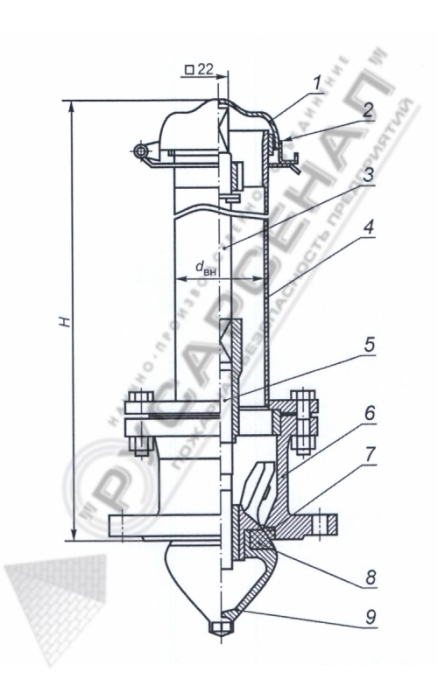 Форматирование вас устраивает, но часть информации не предназначена для вашей команды. Вы также хотите убедиться, что можете открыть результаты проверок через всплывающее окно гидранта, хотя сейчас в этих таблицах нет никаких записей (вы их будете добавлять на следующем уроке).
Форматирование вас устраивает, но часть информации не предназначена для вашей команды. Вы также хотите убедиться, что можете открыть результаты проверок через всплывающее окно гидранта, хотя сейчас в этих таблицах нет никаких записей (вы их будете добавлять на следующем уроке).
 Так как у ваших полевых инспекторов есть учётные записи ArcGIS Online, вы сможете пригласить их в свою группу.
Так как у ваших полевых инспекторов есть учётные записи ArcGIS Online, вы сможете пригласить их в свою группу.


